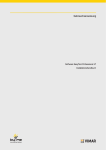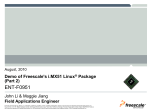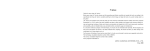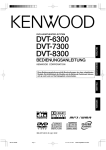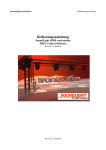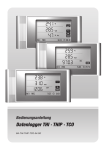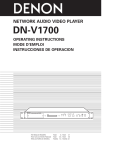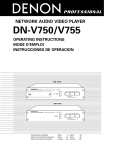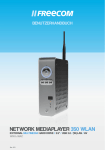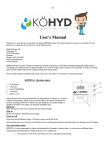Download UMLMON - gerd-stolpmann.de
Transcript
PRODUKTE UMLMON UMLMON Bedienungsanleitung FÜR VERSION 1.0.4 Informatikbüro Dipl.Inform. Gerd Stolpmann Viktoriastr. 45 • 64293 Darmstadt http://www.gerdstolpmann.de Seitenzahl: 44 Repository: — Dateiname: UMLMON-Anleitung.sxw Letzte Änderung: 20.08.2006 INFORMATIKBÜRO DIPL.-INFORM. GERD STOLPMANN 2 Inhaltsverzeichnis 1 Einleitung.......................................................................................................................................5 2 Planung des Einsatzes von UMLMON.......................................................................................6 2.1 Auswahl von LinuxKerneln.................................................................................................6 2.2 Planung des HostHauptspeichers und der CPU..............................................................7 2.3 Planung der Plattenkonfiguration.......................................................................................7 2.4 Planung der Benutzerkonfiguration....................................................................................9 2.5 Optional: Planung der Netzwerkkonfiguration...............................................................10 3 Installation von UMLMON........................................................................................................11 3.1 Installation der UMLMONSoftware................................................................................11 3.2 Einspielen des LizenzSchlüssels......................................................................................12 3.3 Optional: Verlegen des SharedBereichs........................................................................13 3.4 Installation von passenden LinuxKerneln......................................................................13 3.5 Installation des RootImages............................................................................................13 3.6 Optional: Einrichtung eines gemeinsamen Benutzerkontos.........................................14 3.7 Starten von UMLMON.......................................................................................................15 4 Einrichtung von virtuellen Maschinen......................................................................................15 4.1 Globale Konfigurationsoptionen......................................................................................15 4.2 Vorbereitung: Benutzerkonten und Datenbereiche.......................................................17 4.3 Aufsetzen einer virtuellen Maschine................................................................................17 4.4 Optional: Verlegen des Datenbereichs...........................................................................21 4.5 Optional: Netzwerkkonfiguration.....................................................................................22 5 Einrichtung von Benutzerzugängen.........................................................................................23 5.1 Wie funktioniert der lokale Zugang?................................................................................23 5.2 Berechtigungen für den lokalen Zugang........................................................................24 5.3 Optional: Restriktion von ssh auf eine umlwatchShell..................................................24 5.4 Wie funktioniert der TCPZugang?....................................................................................24 5.5 Variante: Der TCPRedirektionsport.................................................................................26 5.6 PasswortManagement.....................................................................................................26 6 Fortgeschrittene Funktionen.....................................................................................................27 6.1 Einrichten eines SiteKommandos....................................................................................27 6.2 Einrichtung eines virtuellen NetzwerkSegments...........................................................28 7 Referenz......................................................................................................................................30 7.1 Die Konfigurationsdatei /etc/umlmon..............................................................................30 7.2 Das Kommando umladmin...............................................................................................34 7.3 Das Kommando umlwatch................................................................................................35 A Übersetzung von passenden LinuxKerneln..........................................................................39 A.1 Stellt die LinuxDistribution passende Kernel zur Verfügung?......................................39 A.2 HostKernel 2.4...................................................................................................................39 A.3 HostKernel 2.6...................................................................................................................40 A.4 GastKernel 2.4..................................................................................................................41 A.5 GastKernel 2.6..................................................................................................................42 B Erzeugung von RootImages....................................................................................................43 B.1 Welche Dateien müssen auf einem RootImage zu finden sein?.................................43 B.2 RootImage von einem System abziehen.......................................................................44 C Hinweise für LinuxDistributionen............................................................................................45 3 INFORMATIKBÜRO DIPL.-INFORM. GERD STOLPMANN C.1 Debian................................................................................................................................45 C.1.1Einen HostKernel übersetzen....................................................................................45 C.1.2Erzeugung eines RootImages....................................................................................45 C.2 Ubuntu.................................................................................................................................46 C.2.1Einen HostKernel übersetzen....................................................................................46 C.2.2Erzeugung eines RootImages....................................................................................47 C.3 SUSE....................................................................................................................................47 4 1EINLEITUNG 1 Einleitung UMLMON ist kein ganz einfaches Produkt. Daher haben wir diese ausführliche Anleitung geschrieben. Natürlich wird immer noch eine ganze Menge Fachwissen benötigt, vor allem über die SystemAdministration von Linux und über Netzwerk Administration. Dies lässt sich leider nicht vermeiden, weil es in der Natur der Sache liegt. UMLMON läuft auf aktuellen x86LinuxSystemen, die wenigstens mit glibc2.3 ausgestattet sind. In dieser Anleitung gehen wir näher auf Debian und SUSE Linux ein. Das hat einfach damit zu tun, dass der Autor sich in beiden Systemen gut auskennt und weiterführende Tipps geben kann. Debian: Zur Zeit ist die aktuelle Version 3.1 (auch als „Sarge“ bekannt). UMLMON funktioniert gut auf Debian Sarge. Die Vorgängerversion 3.0, Codename Woody, wird nicht unterstützt. Die Abspaltung Ubuntu wird unterstützt. SUSE: UMLMON wurde auf SUSE Linux Professional 9.2 getestet. Es ist unklar, ob es auf älteren Versionen funktioniert. Eine der Komplikationen dieser Anleitung ist, dass stets zwei Programme im Auge behalten werden müssen, nämlich: 1. Eben UMLMON, den Monitor 2. Die eigentliche virtuelle Maschine, die aus einem laufenden User Mode Linux (UML)Kernel besteht, und die von UMLMON gesteuert wird. Jedes der beiden Programme kann aktiv oder inaktiv sein. Da die Aufgabe von UMLMON die Steuerung des ganzen ist, wird in diesem Modell zuerst der Monitor aktiviert, und der Monitor bekommt dann die Anweisung, den UMLKernel zu starten (oder herunterzufahren). Sie können mittels UMLMON auch zahlreiche weitere Anweisungen geben; manche werden an den UMLKernel weitergeleitet, manche werden von UMLMON selbst ausgeführt. Sie können natürlich auch den UMLKernel ohne UMLMON starten; es sind eben zwei unabhängige Programme. Sie verlieren damit allerdings zahlreiche administrative Möglichkeiten. Wichtiger Hinweis: Das Informatikbüro Stolpmann hat nur UMLMON hergestellt, nicht aber den UMLKernel. Aus diesem Grunde kann auch nur die Verantwortung für UMLMON übernommen werden. Wenn also der UMLKernel nicht funktioniert wie er soll, ist dies, kurz gesagt, Ihr eigenes Problem. Da der UMLKernel freie Software ist, können Sie sich dieses Geschenkes jederzeit erfreuen, ihn von zahlreichen Servern herunterladen und selber erproben. Sie können dies ganz unabhängig tun von der Existenz von UMLMON. Wenn Sie UMLMON einsetzen, gehen wir davon aus, dass Sie sich selbst von der Qualität des UMLKernels überzeugt haben und der Meinung sind, dass er für Ihre Einsatzzwecke geeignet ist, und nun eine professionelle Betriebsumgebung aufsetzen möchten. 5 INFORMATIKBÜRO DIPL.-INFORM. GERD STOLPMANN Wir liefern übrigens auch keine UMLKernel aus. In Anhang A haben wir zusammengefasst, wie man UMLKernel selbst herstellt. Etwas ähnliches gilt für das Betriebssystem, das Sie in der virtuellen Maschine ablaufen lassen. Für Fehler in Debian und SUSE sind eben Debian und SUSE verantwortlich. In Anhang B haben wir beschrieben, wie man diese Systeme in die virtuellen Maschinen hineininstalliert. Diese Anhänge dienen nur als Hilfestellung und geben keine Gewährleistung, dass mit den beschriebenen Methoden stabile Systeme aufgesetzt werden können. 2 Planung des Einsatzes von UMLMON In diesem Abschnitt werden die Planungsentscheidungen durchgegangen, die bei einem Einsatz von UMLMON anstehen. Da UMLMON eine komplexe Betriebsumgebung zur Verfügung stellt, ist ein gewisses Maß an Planung unverzichtbar. 2.1 Auswahl von Linux-Kerneln Die erste wichtige Frage lautet: Welche LinuxKernelVersionen sollen auf dem Host und dem GastSystem zum Einsatz kommen? Als HostKernel kann jeder unveränderter DistributionsKernel der KernelSerie 2.6 verwendet werden, allerdings um den Preis, dass der performanteste SKAS3 Modus nicht möglich ist. User Mode Linux kann in drei Modi betrieben werden, die als TTModus (für tracing thread), SKAS0 und SKAS3Modus (für separate kernel address space) bekannt sind. Der TTModus benutzt nur LinuxFeatures, die in allen Host Kerneln vorhanden sind, ist aber relativ langsam und hat Sicherheitsmängel. Es wird daher dringend vom produktiven Einsatz des TTModus abgeraten. Der TT Modus wird zudem in künftigen UMLKerneln vermutlich nicht mehr unterstützt. Der SKASModus behebt diese Probleme. Es gibt ihn in zwei Varianten: SKAS0 und SKAS3. SKAS0 läuft auf ungepatchten LinuxKerneln (die „0“ im Namen soll vermutlich versinnbildlichen, dass 0 Patches benötigt werden), ist aber geringfügig langsamer als SKAS3. Letzterer ist am schnellsten, setzt aber einen gepatchten HostKernel voraus. Um den Patch einzuspielen, müssen Sie (1) den Linux Quellcode besorgen, (2) den Patch auf den Quellcode anwenden und (3) Linux neu übersetzen. Zu guter Letzt muss der neue LinuxKernel auf dem HostSystem aktiviert werden. In Anhang A haben wir diese Schritte weiter erläutert. Im GastKernel müssen die User Mode LinuxFeatures aktiviert sein. Seit Kernel 2.6.9 ist UML offizieller Teil des LinuxQuellcodes, so dass es ausreicht, die Kernel Quellen mit bestimmten UMLspezifischen Konfigurationsoptionen neu übersetzen. Das Ergebnis der KernelÜbersetzung ist dann ein Executable linux, das Sie auf der Kommandozeile wie ein Programm aufrufen können. Das bedeutet, dass Sie für den GastKernel folgende Schritte einplanen müssen: (1) LinuxQuellcode besorgen, (2) eine UMLfähige KernelKonfiguration einrichten und (3) Linux 6 2PLANUNG DES EINSATZES VON UMLMON übersetzen. Das so erhaltene linuxExecutable müssen Sie dann nur noch in das richtige Verzeichnis kopieren. (Siehe wiederum Anhang A für Details.) Hinweis: In früheren Ausgaben dieses Handbuchs haben wir auch dargestellt, wie man UML für die ältere LinuxReihe 2.4 bereitstellt. Da diese kaum noch eingesetzt wird, haben wir entsprechende Passagen gelöscht. Es ist auch davon auszugehen, dass die Unterstützung für Linux 2.4 durch mangelnde Wartung inzwischen fehlerhaft ist. Hinweis: Ältere LinuxVersionen bis 2.6.16 unterstützen unter UML nicht NPTL, die neue MultiThreadingLibrary für 2.6Kernel. Wenn diese Versionen als GastKernel eingesetzt werden, muss NPTL daher in den GastSystemen deaktiviert werden. Seit Linux2.6.17 ist dieses Problem jedoch behoben. 2.2 Planung des Host-Hauptspeichers und der CPU Das HostSystem muss mit viel Hauptspeicher ausgestattet werden! Generell sollten Sie mindestens so viel Hauptspeicher haben wie die Summe des Hauptspeichers, der für die virtuellen Maschinen konfiguriert wird. Es ist empfehlenswert, über diesen errechneten Wert deutlich hinauszugehen, da das HostSystem zur Abwicklung der I/OOperationen viel Pufferplatz benötigt. Sie sollten pro virtueller Maschine nicht mehr als 1,75 GB Hauptspeicher konfigurieren. User Mode Linux läuft auch auf SMPSystemen, und die CPULast, die die virtuellen Maschinen erzeugen, verteilt sich in diesem Fall automatisch über die vorhandenen CPUs. In der Grundeinstellung wird jede virtuelle Maschine aber nur eine CPU saturieren können. Mit Spezialeinstellungen (die allerdings als experimentell gelten) können die virtuellen Maschinen selbst als SMPSysteme konfiguriert werden, d.h. jede Maschine kann mehrere virtuelle CPUs simulieren (unabhängig von der tatsächlichen CPUZahl). Die PerformanceAuswirkungen von virtuellem SMP sind jedoch schwer abzuschätzen. 2.3 Planung der Plattenkonfiguration Die virtuellen Maschinen benötigen viel Plattenplatz. Aus diesem Grund ist es unverzichtbar, rechtzeitig zu planen, wie viel Platz benötigt wird, und auf welchem Dateisystem dieser zur Verfügung gestellt wird. Die virtuellen Maschinen haben jeweils virtuelle Festplatten, die durch Dateien dargestellt werden. Es gibt dabei zwei Möglichkeiten: Flache Images und so genannte CopyOnWriteImages. Eine virtuelle Festplatte, die als flaches Image dargestellt wird, enthält 1:1 die Daten des Images (d.h. ein Block der virtuellen Festplatte entspricht einem Block der Datei). Flache Images sind einfach und die Grundform der virtuellen Festplatte. Ein CopyOnWrite oder COWImage versucht, Plattenplatz zu sparen, wenn mehrere sehr ähnliche virtuelle Festplatten vorhanden sind, indem nur die Unterschiede gespeichert werden. 7 INFORMATIKBÜRO DIPL.-INFORM. GERD STOLPMANN Wir gehen hier davon aus, dass Sie N > 1 virtuelle Maschinen installieren wollen. Es kommt nun darauf an, ob diese Maschinen ähnlich aufgesetzt werden sollen (z.B. mit der gleichen SoftwareAusstattung) oder ob jede Maschine verschieden ist. Wenn die Maschinen alle verschieden sind, ist die Rechnung einfach, aber hoch: Sie benötigen für jede Maschine so viel Platz wie für eine eigenständige Linux Installation auf einem echten Rechner. Sie haben nun die Wahl, ob Sie alle virtuellen Festplatten auf dasselbe Dateisystem ablegen wollen oder diese verteilen wollen. Letzteres kann die Performanz von Plattenoperationen stark erhöhen, da parallele Zugriffe auf mehrere virtuelle Festplatte beschleunigt werden. Ob dies für Sie wichtig ist, muss im Einzelfall geklärt werden. Beispiel: Sie wollen drei virtuelle Maschinen aufbauen, die drei verschiedenen LinuxDistributionen entsprechen. Sie kalkulieren, dass Sie jeweils 10 GB benötigen. In der Summe brauchen Sie also 30 GB Plattenplatz. Da Sie die Maschinen nicht parallel benutzen, haben Sie nichts davon, die virtuellen Festplatten auf mehrere Dateisysteme zu verteilen. Daher kaufen Sie eine echte Festplatte mit 30GB Platz und bringen alle virtuellen Festplatten auf ihr unter. Wenn die Maschinen alle gleichartig sind, können Sie viel Platz sparen, indem Sie den COWMechanismus in Anspruch nehmen. Hierfür müssen Sie eine Vorlagen Maschine erzeugen, die selbst nicht benutzt wird, aber deren Festplatten den Referenzinhalt vorgeben. Die eigentlichen virtuellen Maschinen, die benutzt werden, speichern dann nur noch die Unterschiede zu der Referenz. Es empfiehlt sich, den COWMechanismus nur für solche Dateibäume zu verwenden, die sich selten ändern, beispielsweise die Dateibäume, die das Betriebssystem enthalten. Diese Dateibäume werden auf lange Zeit auf allen virtuellen Maschinen ähnlich bleiben und eignen sich daher für COW. Dies bedeutet, dass Sie entscheiden müssen, welche Dateibäume für COW in Frage kommen. Diese Dateibäume sollten in separaten virtuellen Festplatten abgelegt sein, für die der COWMechanismus aktiviert wird. Die anderen Dateibäume werden durch normale flache Images dargestellt. Die Rechnung ist dann wie folgt: Sie benötigen Platz für die Referenz, auf die sich die COWPlatten beziehen. Für die COWPlatten selbst benötigen Sie nur einen Bruchteil der Plattengröße als Platz. Hierzu sollten Sie überlegen, wie viel Prozent der Dateien über die gesamte Lebenszeit ausgetauscht oder überschrieben werden. Diese Größe ist der Platz, den Sie für die COWPlatten benötigen. Beispiel: Sie haben 5 Maschinen, die mit der selben LinuxDistribution und der selben SoftwareAusstattung versehen sind. Als COWgeeigneten Dateibaum stufen Sie /usr ein. Ungeeignet sind /var, /tmp und /data. Die anderen Verzeichnisse unterhalb / enthalten nur wenige MB und können in der Rechnung ignoriert werden. Pro Maschine haben Sie somit fünf Festplatten: /, /usr, /var, /tmp und /data. Für /usr richten Sie COW ein, die anderen Platten 8 2PLANUNG DES EINSATZES VON UMLMON werden als flache Images repräsentiert. Die Referenz für /usr benötigt 3 GB. Sie erwarten, dass 10 % des Dateivolumens über die Lebenszeit ausgetauscht wird (z.B. durch Einspielen von Patches). Damit erwarten Sie einen Platzbedarf von 3 GB + 5 × (10 % von 3 GB) = 4,5 GB. Für die anderen vier virtuellen Platten errechnen Sie einen Gesamtbedarf von 3 GB pro Maschine. Zusammen ergibt sich ein Bedarf von 4,5 GB + 5 × 3 GB = 19,5 GB. Hätten Sie auf COW verzichtet, läge der Bedarf bei 5 × 6 GB = 30 GB. Sie haben also ungefähr die Hälfte gespart. Es bleibt noch die Entscheidung, auf welchen HostDateisystemen die virtuellen Festplatten untergebracht werden. Dies hängt wiederum davon ab, bei welchen Platten Sie parallele Nutzung erwarten und wie hoch Ihr PerformanzBedarf ist. Es kann hier nur eine vage Empfehlung ausgesprochen werden: Ermitteln Sie, ob es virtuelle Platten gibt, die stark parallel benutzt werden, und speichern Sie die ImageDateien auf verschiedenen echten Platten. Damit vermeiden Sie, dass die virtuellen Platten um die selbe echte Platte konkurrieren. 2.4 Planung der Benutzerkonfiguration Die virtuellen Maschinen werden bei UMLMON Benutzerkonten zugeordnet. Es wird dringend empfohlen, für diesen Zweck unprivilegierte Konten einzurichten (d.h. nicht root zu verwenden). Ansonsten ergeben sich Sicherheitsmängel! Sie haben nun die freie Wahl, welche Konten Sie verwenden möchten. Sie können z.B. für alle virtuelle Maschinen dasselbe Konto benutzen. Sie können aber auch für jede Maschine ein eigenes Konto einrichten. Wenn für mehrere Maschinen dasselbe Konto benutzt wird, ist dies nicht ganz frei von Sicherheitsimplikationen. Generell sind die virtuellen Maschinen zwar vollständig von einander isoliert, d.h. eine Maschine kann nicht auf eine andere zugreifen, und zwar selbst in dem Fall, wenn beide Maschinen demselben Konto zugeordnet sind. Es gibt jedoch eine kleine Unsicherheit, was den Zugriff auf die TAPNetzwerkInterfaces betrifft. Diese sind ebenfalls Konten zugeordnet, und eine virtuelle Maschine kann dann das Interface einer anderen Maschine manipulieren. Falls dies für Sie sicherheitsrelevant ist, sollten Sie die Maschinen keinen gemeinsamen Konten zuordnen. Ein sehr wichtiger Aspekt bei der Planung der Benutzerkonfiguration ist die Frage, wie Sie den administrativen Zugriff auf die Maschinen regeln wollen. Im Prinzip kommen hier zwei Möglichkeiten in Betracht: 1. Zur Administration einer Maschine muss man sich auf das HostSystem einloggen, und zwar für das Konto, dem die Maschine zugeordnet ist. Zur Verwendung von umlwatch, der AdministrationsShell, ist in diesem Fall kein 9 INFORMATIKBÜRO DIPL.-INFORM. GERD STOLPMANN weiteres Passwort vorgesehen. Außerdem können alle Dateien, die zu der Maschine gehören, direkt manipuliert werden. 2. Zur Administration einer Maschine muss man sich auf ein eigenes Shell System einloggen (dies kann ein als Kommandozeilensystem konfiguriertes LinuxSystem oder die webbasierte Oberfläche UMLMONWeb sein). Der administrative Zugriff erfolgt nun über die RPCNetzwerkSchnittstelle von UMLMON. In diesem Fall besitzt jede Maschine ein Passwort, das zur Administration eingegeben werden muss. Ein direkter Zugriff auf die Dateien der Maschine ist nicht möglich. Wenn Sie das HostSystem vor unberechtigtem Zugriff stark schützen möchten, raten wir von der ersten Möglichkeit ab. Wenn man sich auf ein System direkt einloggen kann, ist es schwer zu übersehen, welche Rechte die einzelnen Benutzer tatsächlich haben. Es gibt allerdings die Möglichkeit, den sshZugriff auf den Aufruf der umlwatchShell zu beschränken (siehe Abschnitt 5.3); möglicherweise reicht dieser Sicherheitsstandard für Sie aus. Für die zweite Variante spricht außerdem, dass die Benutzerkonten, für die die virtuellen Maschinen konfiguriert sind, nicht übereinstimmen müssen mit den Benutzerkonten, unter denen sich die Administratoren der Maschinen am ShellSystem anmelden. Nachteilig ist der höhere Aufwand zur Einrichtung des ShellSystems. 2.5 Optional: Planung der Netzwerkkonfiguration Wenn Sie keinen Netzwerkzugriff benötigen, können Sie diesen Punkt überspringen. In der Regel wird dies aber der Fall sein. User Mode Linux erlaubt zahlreiche Netzwerkkonfigurationen. UMLMON kann im Prinzip mit allen Konfigurationsoptionen betrieben werden. Für eine Option, die HosttoHostAnbindung, enthält UMLMON eine SetupFunktion, die sie besonders einfach in der Benutzung macht. In dieser Anleitung stellen wir neben der Hostto HostAnbindung auch die Konfiguration virtueller NetzwerkSegmente vor. Zusammen decken diese beiden Möglichkeiten praktisch alle Bedürfnisse ab. Generell kann die Netzwerkkonfiguration nur durch den HostAdministrator erfolgen, da diese Konfiguration immer Auswirkungen auf die Integrität des Netzwerks hat. Desweiteren müssen ggf. FirewallRegeln angepasst werden (in jedem Fall, wenn iptables auf dem HostSystem verwendet wird, sowie dann, wenn eine externe Firewall den Zugang zu fremden Netzen regelt). Bei der HosttoHostAnbindung bekommt die virtuelle Maschine ein virtuelles NetzwerkInterface, das zwei Seiten hat. Aus Sicht der virtuellen Maschine handelt es sich um ein gewöhnliches EthernetInterface, z.B. eth0. Aus Sicht des Host Systems handelt es sich um ein so genanntes TAPInterface, z.B. tap0. Beide Seiten des Interfaces haben eigene IPAdressen, so dass für diese Art der Anbindung immer zwei IPAdressen pro Maschine benötigt werden (ähnlich wie bei PPP): Eine IPAdresse repräsentiert die virtuelle Maschine, die andere IPAdresse ist dem 10 2PLANUNG DES EINSATZES VON UMLMON HostSystem zugeordnet. Das virtuelle NetzwerkInterface erlaubt nun primär nur den direkten Austausch von NetzwerkPaketen zwischen den beiden Endpunkten (daher der Name). Um die virtuelle Maschine im lokalen Netz des HostSystems sichtbar zu machen, muss eine NetzwerkRoute gesetzt und ein statischer ARP Eintrag gemacht werden. Die eingebaute SetupFunktion von UMLMON übernimmt diese Details. Bei einem virtuellen NetzwerkSegment wird die BridgingFunktion des Linux Kernels verwendet (diese muss in den HostKernel einkompiliert sein). Das virtuelle Segment verhält sich wie ein echtes EthernetSegment, an dem statt echter NetzwerkKarten eben virtuelle Schnittstellen hängen. Man kann frei entscheiden, welche virtuellen Maschinen an welches Segment angeschlossen werden. Die virtuellen Segmente können auch mit echten NetzwerkKarten des HostSystems verbunden werden. Anders als bei HosttoHost sind die virtuellen Segmente nicht auf IPv4 beschränkt; alle EthernetProtokolle können benutzt werden. Die virtuellen Segmente sind sehr flexibel und leistungsfähig. Die Konfiguration dieser Option ist aber deutlich aufwändiger, da massiv in die NetzwerkSetzungen des HostSystems eingegriffen werden muss (Konfiguration von Bridging, Routen, Spanning Tree Protocol und ggf. Paketfilter). Dies ist nur etwas für erfahrene Linux und NetzwerkAnwender! 3 Installation von UMLMON 3.1 Installation der UMLMON-Software UMLMON gibt es in drei Formaten: ● Als LSBPaket. LSB steht für „Linux Standard Base“ und ist eine Technik, um Software zu distribuieren, die (potenziell) auf allen LinuxDistributionen eingesetzt werden kann. Leider unterstützen noch nicht alle Distributionen LSB. Falls Ihre Distribution LSB in Versionen 2 oder 3 unterstützt, sollten Sie UMLMON als LSBPaket einspielen. Leider ist LSB in Version 3 nicht mit Version 2 kompatibel; aus diesem Grund gibt es für jede LSBVersion ein eigenes Paket. Das LSBPaket hat den Dateinamen lsb-gerd-stolpmann.de-umlmon-1.0.4-1.i386.rpm ● Als übersetztes tarArchiv mit Namen umlmon-1.0.4-1.i386.tar.gz ● Als Quellcode. Bitte haben Sie Verständnis, dass die Erläuterung, wie man den Quellcode übersetzt, dieses Handbuch sprengen würde. Die Pakete und Archive erhalten Sie unter http://www.gerdstolpmann.de/umlmon. Nach der Installation (s.u.), werden Sie folgende Dateien und Verzeichnissen vorfinden: 11 INFORMATIKBÜRO DIPL.-INFORM. GERD STOLPMANN ● /usr oder /usr/local: Dieser Dateibaum wird die eigentlichen Programme enthalten. ● /etc/umlmon: Dies ist die zentrale Konfigurationsdatei. ● /etc/services: UMLMON wird einen Eintrag für den UMLMON Verzeichnisdienst umldir und den Redirektionsport umlredir hinzufügen. ● /etc/init.d/umlmon: Dieses Skript dient zum Hochfahren während des Bootens ● /var/lib/umlmon: Dies ist der Datenbereich von UMLMON, der für die Aufnahme der virtuellen Maschinen vorgesehen ist. Installation des LSBPakets auf einem RPMbasierten System RPM ist der „Red Hat Package Manager“ und wird für die meisten Distributionen verwendet, um installierte Software zu verwalten. Um die Installation nun vorzunehmen, gehen Sie bitte wie folgt vor: 1. Loggen Sie sich als Benutzer root in das HostSystem ein und kopieren die rpm Datei auf das HostSystem (z.B. mit scp). 2. Führen Sie aus: rpm -i lsb-gerd-stolpmann.de-umlmon-1.0.4-1.i386.rpm Ggf. funktioniert der rpmAufruf nicht und Sie müssen zuerst die Unterstützung für LSB installieren. Dies ist leider je nach LinuxDistribution unterschiedlich. Falls Sie die BridgingFunktion (virtuelle NetzwerkSegmente) benutzen möchten, müssen Sie außerdem das bridgeutilsPaket installieren, das Ihrer Distribution beiliegt. Installation des LSBPakets auf einem DEBbasierten System DEB ist der DebianPaketmanager und wird für Debian und die abgeleiteten Distributionen verwendet, um installierte Software zu verwalten. Um die Installation nun vorzunehmen, gehen Sie bitte wie folgt vor: 1. Loggen Sie sich als Benutzer root in das HostSystem ein und kopieren die rpm Datei auf das HostSystem (z.B. mit scp). 2. Führen Sie aus: apt-get install lsb 3. Führen Sie aus: alien -i lsb-gerd-stolpmann.de-umlmon-1.0.4-1.i386.rpm 4. Falls Sie die BridgingFunktion (virtuelle NetzwerkSegmente) benutzen möchten, führen Sie aus: apt-get install bridge-utils Installation des TARArchivs Um die Installation nun vorzunehmen, gehen Sie bitte wie folgt vor: 12 3INSTALLATION VON UMLMON 1. Loggen Sie sich als Benutzer root in das HostSystem ein und kopieren die tar Datei auf das HostSystem (z.B. mit scp). 2. Führen Sie aus: cd / tar xzf umlmon-1.0.4-1.i386.tar.gz 3. Führen Sie das PostInstallationskript auf: /usr/local/sbin/umlmon-postinstall Das Skript trägt UMLMON nicht als Dienst ein, der beim Booten des Systems automatisch gestartet wird. Die Methode hierfür unterscheidet sich je nach Linux Distribution. Debian: Rufen Sie das Kommando update-rc.d umlmon defaults 99 auf. SUSE: Rufen Sie das Kommando insserv /etc/init.d/umlmon auf. 3.2 Optional: Verlegen des Shared-Bereichs UMLMON erlaubt die Existenz eines Verzeichnisses, das von allen virtuellen Maschinen aus zugänglich ist. Dieses Verzeichnis befindet sich nach Installation an dem Ort /var/lib/umlmon/shared. In diesem Verzeichnis können Dateien abgelegt werden, die von allen Maschinen benötigt werden, z.B. GastKernel oder ReferenzPlatten. Falls der StandardOrt ungeeignet ist, kann man ihn an eine andere Stelle des Dateisystems verlegen. Dazu editieren Sie bitte die Datei /etc/umlmon. Im Abschnitt [GLOBAL] finden Sie eine Zeile shared = /var/lib/umlmon/shared Ändern Sie den Pfad beliebig ab. Wichtig: Das hier angegebene Verzeichnis muss existieren. Es darf nur für root beschreibbar sein. Die Verlegung ist auch nachträglich möglich. Im Rest der Anleitung nehmen wir weiter den StandardPfad an. Falls Sie den SharedBereich verlegen, müssen Sie die Pfade, die in der Anleitung genannt werden, ggf. eigenhändig abändern. 3.3 Installation von passenden Linux-Kerneln Falls Sie den SKAS3Modus verwenden wollen, installieren Sie jetzt bitte einen LinuxKernel auf Ihrem HostSystem, der den SKAS3Patch enthält. (Sie können 13 INFORMATIKBÜRO DIPL.-INFORM. GERD STOLPMANN diesen Schritt überspringen, wenn Sie UML nicht im SKAS3Modus betreiben wollen.) In Anhang A finden Sie Hinweise, wie Sie dies bewerkstelligen können. Den GastKernel kopieren Sie bitte in das Verzeichnis /var/lib/umlmon/shared/kernels beispielsweise cp .../linux /var/lib/umlmon/shared/kernels Hinweis: Der GastKernel ist in der Regel eine einzelne ausführbare Datei namens „linux“. Es ist, wie auch bei „normalen“ Kerneln, möglich, optionale Funktionen in Form von KernelModulen zu übersetzen. Für den Einstieg raten wir davon jedoch ab, da dies die Installation deutlich komplizierter macht und die Vorteile gering sind. 3.4 Installation des Root-Images Kopieren Sie nun das DateisystemImage, das Sie für die virtuellen Maschinen anfänglich verwenden möchten, in das Verzeichnis /var/lib/umlmon/shared/disks und geben Sie ihm einen Namen, der auf „.dsk“ endet, z.B. cp .../root.dsk /var/lib/umlmon/shared/disks In Anhang B finden Sie Hinweise, wie Sie ein solches RootImage erzeugen können. Das RootImage ist in der Regel ein ext2 oder ext3Dateisystem, das als Wurzel Dateisystem dem GastKernel übergeben wird und in dem sich alle Dateien befinden, die zum Hochfahren der virtuellen Maschine benötigt werden. Dieses RootImage sollten Sie zu Beginn so klein wie möglich halten. Es dient zunächst nur zum Hochfahren eines MinimalSystems, in dem Sie dann weitere Software nach Bedarf installieren können. Wir empfehlen, wir hier auch dargestellt, dieses Image als Vorlage nach shared/disks zu stellen, wo es von allen virtuellen Maschinen benutzt werden kann. Hinweis: Viele LinuxDistributionen benutzen außerdem ein so genanntes initrd Image (initial ramdisk). Diese Vorgehensweise ist nur sinnvoll, wenn ein modularer GastKernel eingesetzt wird, und macht die Installation noch einmal deutlich komplizierter. Alle LinuxDistributionen können auch ohne initrdImage hochgefahren werden, so dass wir davon abraten, diese Möglichkeit in Betracht zu ziehen. 3.5 Optional: Einrichtung eines gemeinsamen Benutzerkontos Falls Sie sich dafür entschieden haben, für alle virtuellen Maschinen dasselbe 14 3INSTALLATION VON UMLMON Konto zu verwenden, ist nun der richtige Zeitpunkt gekommen, dieses Konto auch einzurichten (im HostSystem). Je nach LinuxDistribution, die Sie verwenden, stehen unterschiedliche Werkzeuge zur Verfügung (z.B. „Computer Systemkonfiguration Benutzer und Gruppen“ bei Ubuntu, oder „yast2“ bei SuSE). Das Konto muss folgende Eigenschaften haben: ● Name: beliebig, z.B. „uml“ ● Hauptgruppe: es sollte eine eigene Hauptgruppe angelegt werden, die genauso heißt wie das Konto, und in dem das Konto das einzige Mitglied ist ● LoginEigenschaften: Es ist Ihnen überlassen, ob Sie ein Login zulassen wollen oder nicht. In ersterem Fall geben Sie ein Heimatverzeichnis, eine Shell und ein Passwort an. In letzterem Fall setzen Sie die Shell auf /bin/nologin (wenn von Ihrer Distribution angeboten) oder sonst auf /bin/false. ● Die numerische Kontonummer ist beliebig. Beispiel Debian: Legen Sie das Konto mit dem Kommandoaufruf adduser --system --home / --group uml an. Beispiel SUSE: Legen Sie das Konto mit den Kommandoaufrufen groupadd --system uml useradd --system --home / -g uml uml an. 3.6 Starten von UMLMON Solange Sie noch keine virtuelle Maschine konfiguriert haben, ist das Starten eigentlich entbehrlich. Ohne Maschine wird lediglich der Verzeichnisdienst gestartet. Sie können dies aber probehalber schon einmal tun mit: /etc/init.d/umlmon start Das Herunterfahren von UMLMON wird analog bewerkstelligt durch: /etc/init.d/umlmon stop Sobald Sie Maschinen konfiguriert haben, können Sie diese zur Menge der aktiven Maschinen hinzunehmen. Hierzu führen Sie aus: /etc/init.d/umlmon update Mit diesem Kommando können Sie auch Maschinen, die nicht mehr aktiv sein sollen, aus der Menge der aktiven Maschinen herausnehmen. 15 INFORMATIKBÜRO DIPL.-INFORM. GERD STOLPMANN 4 Einrichtung von virtuellen Maschinen In diesem Kapitel wird gezeigt, wie man virtuelle Maschinen erzeugt und konfiguriert. Der gleich folgende Abschnitt über globale Konfigurationsoptionen kann übersprungen werden, da bei der Installation von UMLMON eine sinnvolle Ausgangskonfiguration angelegt wird. 4.1 Globale Konfigurationsoptionen Folgende Optionen können in der Datei /etc/umlmon global für alle virtuellen Maschinen festgelegt werden. Diese Optionen müssen im Abschnitt [GLOBAL] stehen: ● Erlauben von TCPVerbindungen: Wenn Sie per TCPVerbindungen auf die UMLMONMonitore zugreifen möchten, können Sie dieses Merkmal aktivieren, indem Sie die Option tcp = true setzen. Beachten Sie bitte, dass TCPVerbindungen stets mit einem Passwort gesichert sein müssen (sonst ist keine Verbindung möglich). Beachten Sie bitte auch, dass Sie hiermit ein erhöhtes Sicherheitsrisiko eingehen, da die TCP Verbindungen unverschlüsselt sind. ● Erlauben von TCPRedirektionsVerbindungen: Eine zweite Möglichkeit, TCPVerbindungen zu aktivieren, besteht in der Benutzung des Redirektionsports. Damit können alle Monitore eines Hosts über einen einzelnen Port angesteuert werden, was Vorteile für die Konfiguration von Firewalls bringt. Setzen Sie hierzu: tcp_redir = true Auch bei dieser Option müssen Passwörter verwendet werden. ● MasterPasswort setzen: Sie können ein MasterPasswort setzen, das anstelle der individuellen Passwörter zum Login über TCP verwendet werden kann. Dies kann in einigen Konfigurationen vorteilhaft sein. Erzeugen Sie zunächst den HashWert des Passwortes, indem Sie /usr/sbin/umladmin password aufrufen. Sie werden nach dem Passwort gefragt, und es wird der HashWert ausgegeben (ein HexString). Diesen HashWert tragen Sie bitte in die Option password = <hashwert> ein. 16 4EINRICHTUNG VON VIRTUELLEN MASCHINEN Hinweis: Der HashWert verschlüsselt das Passwort nicht! Bereits die Kenntnis des HashWertes des Passworts reicht aus, um sich per TCP einloggen zu können. Der HashWert schützt aber vor dem zufälligen Aufschnappen des Passworts durch unautorisierte Personen, und erhöht das Sicherheitsniveau beim Einsatz einer Administrationsshell wie umlwatch und UMLMONWeb. ● SharedVerzeichnis setzen: Über die Option shared können Sie bestimmen, wo das SharedVerzeichnis liegen soll (siehe Abschnitt 3.2). Wenn Sie die Option shared löschen, richtet UMLMON kein SharedVerzeichnis ein. ● SiteKommando einrichten: Über die Option sitecmd können Sie ein Skript angeben, das kundenspezifische Funktionserweiterungen enthält. Details finden Sie im Abschnitt 6.1. Wenn Sie globale Optionen ändern, werden diese erst beim Hochfahren von Monitoren beachtet. Um Optionen sofort wirksam werden zu lassen, rufen Sie auf: /etc/init.d/umlmon restart Achtung: Dieses Kommando bewirkt, dass alle aktiven virtuellen Maschinen herunter und wieder hochgefahren werden! 4.2 Vorbereitung: Benutzerkonten und Datenbereiche Falls Sie für jede virtuelle Maschine ein eigenes Benutzerkonto verwenden möchten, legen Sie jetzt bitte die Konten für die Maschinen an. Je nach LinuxDistribution, die Sie verwenden, stehen hierfür unterschiedliche Werkzeuge zur Verfügung (z.B. „Computer Systemkonfiguration Benutzer und Gruppen“ bei Ubuntu, oder „yast“ bei SuSE). Die Konten müssen folgende Eigenschaften haben: ● Name: beliebig, z.B. „vm1“ („vm“ für virtuelle Maschine). Es empfiehlt sich, für Konto und Maschine die gleichen Bezeichnungen vorzusehen. ● Hauptgruppe: es sollte eine eigene Hauptgruppe angelegt werden, die genauso heißt wie das Konto, und in dem das Konto das einzige Mitglied ist ● LoginEigenschaften: Es ist Ihnen überlassen, ob Sie ein Login zulassen wollen oder nicht. In ersterem Fall geben Sie ein Heimatverzeichnis, eine Shell und ein Passwort an. In letzterem Fall setzen Sie die Shell auf /bin/nologin (wenn von Ihrer Distribution angeboten) oder sonst auf /bin/false. ● Die numerische Kontonummer ist beliebig. Beispiel Debian: Legen Sie das Konto mit dem Kommandoaufruf adduser --system --home / --group vm1 an. 17 INFORMATIKBÜRO DIPL.-INFORM. GERD STOLPMANN Beispiel SUSE: Legen Sie das Konto mit den Kommandoaufrufen groupadd --system vm1 useradd --system --home / -g vm1 vm1 an. Falls Sie die Datenbereiche für die virtuellen Maschinen nicht im Dateibaum von /var/lib/umlmon haben möchten, präparieren Sie jetzt bitte ein alternatives Dateisystem, in dem ausreichend Platz ist. 4.3 Aufsetzen einer virtuellen Maschine Virtuelle Maschinen werden durch zwei Schritte erzeugt: 1. Hinzunahme eines Konfigurationsabschnitts in /etc/umlmon 2. Starten des Monitors Durch das Starten des Monitors wird nicht automatisch die virtuelle Maschine hochgefahren. Der Monitor kann nun aber über die Administrationsshells umlwatch und UMLMONWeb kontaktiert werden. Hierüber sind dann weitere Konfigurationsanpassungen und natürlich auch das Hoch und Herunterfahren der virtuellen Maschine möglich. In diesem Abschnitt wird eine einfache Standardkonfiguration für neue virtuelle Maschinen vorgeschlagen. Diese kann durch die Erläuterungen im weiteren Verlauf dieser Anleitung verfeinert werden. Ein Konfigurationsabschnitt in /etc/umlmon hat die Form: [Name] Option1 = Wert1 Option2 = Wert2 ... Als Namen tragen Sie den Namen der neuen Maschine ein. Als Optionen empfehlen wir zu Beginn: [Name] vmuser = Benutzerkonto logfile = monitor start = manual kernel = /shared/kernels/linux mem = 64 ubd0 = /disks/root.cow con0 = pty:con0 con1 = pty con2 = pty con3 = pty con4 = pty Mit vmuser legen Sie das Benutzerkonto fest. In logfile wird der Name der 18 4EINRICHTUNG VON VIRTUELLEN MASCHINEN Logdatei des Monitors angegeben. Die startOption bestimmt, wann die Maschine hochgefahren werden soll (manual: nur auf Benutzerkommando). Die kernelOption legt fest, welcher GastKernel gestartet werden soll. In mem wird die Größe des virtuellen Hauptspeichers in MB angegeben. ubd0 ist die virtuelle Festplatte, auf der sich das Betriebssystem befindet (d.h. das RootImage; beachten Sie die Anweisungen weiter unten). Die conOptionen bestimmen, wie mit den virtuellen Konsolen umgegangen werden soll. Auf con0 werden Boot und LogMeldungen ausgegeben; con1 und höher können für interaktive Logins benutzt werden. In dieser Konfiguration wird angegeben, dass con0 bis con4 durch den Monitor verwaltet werden sollen, und für con0 ist eine Logdatei gleichen Namens angegeben. Wie Sie sehen, haben wir als RootImage eine Datei angegeben, die noch gar nicht existiert (/disks/root.cow). Das ist zunächst nicht schlimm, aber wir werden dafür sorgen müssen, dass diese Datei bis zum ersten Hochfahren der Maschine angelegt werden wird. Beachten Sie, dass LogDateien normalerweise ohne Verzeichnispfad konfiguriert werden. Die Dateien werden dann in dem vorkonfigurierten LogVerzeichnis angelegt. Die Optionen kernel und ubd0 enthalten Dateinamen, die merkwürdig anmuten: Die Verzeichnisse /shared/kernels und /disks existieren doch gar nicht! Hier kommt nun ins Spiel, dass die virtuelle Maschine in einem chrootJail gestartet werden wird. Dies bedeutet, dass eine spezielle ProzessUmgebung aufgebaut wird, die auf das JailVerzeichnis /var/lib/umlmon/Name/jail beschränkt ist. Die Maschine kann nur Dateien aus diesem Verzeichnisbaum ansprechen, und zwar ist aus der Sicht der Maschine der Pfad /shared/kernels in Wirklichkeit /var/lib/umlmon/Name/jail/shared/kernels und der Pfad / disks in Wirklichkeit /var/lib/umlmon/Name/jail/disks. Im ReferenzKapitel (Abschnitt 7.1) wird für jede Option angegeben, ob sich die Dateipfade „normal“ verhalten oder relativ zum JailVerzeichnis angegeben werden müssen. Nachdem Sie den Konfigurationsabschnitt zu /etc/umlmon hinzugefügt haben, können Sie den Monitor starten: /etc/init.d/umlmon update (wenn Sie vorher, wie empfohlen, bereits /etc/init.d/umlmon start ausgeführt hatten sonst tun Sie dies einfach jetzt). Der Effekt ist nun: ● Der MonitorProzess läuft, und nimmt über den Socket /var/lib/umlmon/Name/ctrl Kommandos an (falls TCP eingeschaltet ist, außerdem über einen TCPPort) 19 INFORMATIKBÜRO DIPL.-INFORM. GERD STOLPMANN ● Es wird eine MonitorLogdatei geschrieben: /var/lib/umlmon/Name/log/monitor. Die Datei enthält eine Startup Meldung. In dieser Datei finden Sie außerdem wichtige Hinweis und Fehler Meldungen des Monitors. ● Der Monitor hat einen so genannten BindMount eingerichtet, der den /sharedBereich auch innerhalb des Jails sichtbar macht, d.h. /var/lib/umlmon/Name/jail/shared ist ab jetzt ein existenter Pfad. Um nun Kommandos zum Monitor zu schicken, rufen Sie umlwatch auf: umlwatch Name Sie können nun Kommandos eingeben, die vom Monitor ausgeführt werden, bis Sie die Shell beenden (mit dem Kommando exit). Um nun die virtuelle Maschine endlich zu aktivieren, müssen Sie noch zwei Sachen erledigen: ● Erzeugung von /disks/root.cow: Das eigentliche RootImage wurde ja als /shared/disks/root.dsk installiert. UMLMON betrachtet Images in /shared stets als schreibgeschützt, da diese von allen Maschinen parallel benutzt werden können. Für ihre ersten Schritte bietet es sich an, ein Copy OnWriteImage zu benutzen, das root.dsk als Referenz verwendet. Dieses Image erzeugen Sie nun mit dem umlwatchKommando disk-create-cow /disks/root.cow:/shared/disks/root.dsk ● Hochfahren der virtuellen Maschine: Dies geschieht mit dem umlwatch Kommando start Es ist wahrscheinlich, dass bei Ihren ersten Versuchen noch nicht alles funktioniert. Schauen Sie daher bitte in die Logdatei /var/lib/umlmon/Name/log/monitor, um zu sehen, ob der Gast Kernel gebootet werden konnte. Falls die Maschine nicht hochfährt, können Sie die maschinenspezifischen Optionen in /etc/umlmon direkt verändern und sofort noch einmal das start Kommando probieren, da bei jedem Startversuch die Datei /etc/umlmon neu eingelesen wird. Wichtige weitere Kommandos von umlwatch: 20 ● Kommando info: Dieses gibt die aktuelle Konfiguration und den aktuellen Zustand der Maschine aus. Sie können hier auch unmittelbar sehen, ob die Maschine läuft oder inaktiv ist. ● Kommando tail monitor: Gibt die letzten 20 Zeilen des MonitorLogs aus. ● Kommando tail con0: Gibt die letzten 20 Zeilen des KonsolenLogs aus. Hier 4EINRICHTUNG VON VIRTUELLEN MASCHINEN sollten Sie die üblichen BootMeldungen des LinuxKernels finden. ● Kommando ctrlaltdel: Fährt die Maschine herunter. Hierzu wird ein so genannter CTRLALTDELRequest erzeugt und an den laufenden GastKernel geschickt. Das GastBetriebssystem muss so konfiguriert sein, dass dieser Request zum Herunterfahren führt (und nicht zum Neustart). Wie Sie dies einrichten können, wird in Abschnitt B.1 beschrieben. ● Wenn CTRLALTDEL noch nicht funktioniert, können Sie das GastSystem auch relativ hart stoppen, indem Sie folgende drei Kommandos nacheinander eingeben: sysrq s sysrq u halt Durch diese Methode werden die ShutdownSkripte jedoch nicht ausgeführt; für den produktiven Betrieb ist sie daher ungeeignet. ● Kommando connect con1: Wenn das GastSystem hochgefahren ist, können Sie sich mit diesem Kommando interaktiv einloggen. Das GastSystem gibt einen LoginPrompt aus, und Sie können sich mit Kontoname und Passwort anmelden. Wenn Sie ihre Sitzung wieder beenden wollen, loggen Sie sich zunächst aus, und drücken dann die Tasten StrgAltGr9 (auf einer deutschen Tastatur, entsprechend dem Steuerzeichen CTRL]). Damit lösen Sie die Verbindung mit der GastKonsole und kommen wieder zur umlwatchShell zurück. Hinweise: Wenn Sie sich nicht ausloggen, bleiben Sie eingeloggt und setzen die Sitzung mit dem nächsten connectKommando fort. Falls Sie sich von einem xtermEmulator (oder gleichwertig, z.B. Gnome Terminal oder KDEKonsole) aus einloggen, sollten Sie als erstes Kommando eingeben: export TERM=xterm Ansonsten stimmen die TerminalSteuerzeichen nicht, und bei einigen Programmen sehen Sie nur „Zeichensalat“ auf dem Bildschirm. 4.4 Optional: Verlegen des Datenbereichs Normalerweise befinden sich die Daten der virtuellen Maschinen in dem Verzeichnis /var/lib/umlmon. Sie können ein Teil dieser Daten in ein anderes Dateisystem verlegen, z.B. weil Sie dort ausreichend Platz haben. Die Verzeichnisstruktur ist wie folgt: Für eine Maschine gibt es folgende Dateien und Verzeichnisse: ● /var/lib/umlmon/Name/ctrl: Dies ist der SteuerSocket (nur vorhanden bei aktivem UMLMON). Er kann nicht verlegt werden. 21 INFORMATIKBÜRO DIPL.-INFORM. GERD STOLPMANN ● /var/lib/umlmon/Name/config: Dies ist die vom Benutzer geänderte Konfiguration der virtuellen Maschine. Diese Datei kann ebenfalls nicht verlegt werden. ● /var/lib/umlmon/Name/jail: Dies ist das JailVerzeichnis, in dem sich die virtuellen Platten und weitere LaufzeitDateien befinden. Dieses Verzeichnis kann pro Maschine durch eine jaildirDirektive an einen anderen Ort verlegt werden. ● /var/lib/umlmon/Name/log: Dies ist das LogVerzeichnis, in dem sich alle von UMLMON für die jeweilige Maschine geschriebenen LogDateien befinden. Dieses Verzeichnis kann pro Maschine durch eine logdirDirektive an einen anderen Ort verlegt werden. Die jaildir und logdirOptionen tragen Sie bitte in den Konfigurationsabschnitt für die jeweilige Maschine ein, für die sie gelten sollen, z.B. [Name] jaildir = Verzeichnis logdir = Verzeichnis ... Diese Optionen werden dann beim nächsten Hochfahren der Maschine aktiv. Zu diesem Zeitpunkt sollten Sie die Plattendateien an ihren neuen Ort kopiert haben. Hinweis: Kopieren Sie Plattendateien bitte nur mit cp -p oder cp -a, d.h. unter Beibehaltung der Dateiattribute. Ansonsten kann es passieren, dass User Mode Linux Dateien zurückweist. Dieses Problem ist später nur schwer zu korrigieren! 4.5 Optional: Netzwerkkonfiguration In diesem Abschnitt stellen wir die HosttoHostKonfiguration von Netzwerken vor. Virtuelle NetzwerkSegmente werden in Abschnitt 6.2 behandelt. Generell sollten Sie Netzwerke erst dann konfigurieren, wenn die virtuelle Maschine bereits grundsätzlich läuft und Sie sich einloggen können. Voraussetzung für Netzwerke ist, dass im HostKernel die TUN/TAPTreiber verfügbar sind. Dies sollte normalerweise der Fall sein. Falls diese Treiber als Modul übersetzt sind, versucht UMLMON, das entsprechende Modul automatisch zu laden. Für ein HosttoHostNetzwerk benötigen Sie zwei IPAdressen. Wir nehmen im Folgenden an, dass der Host sich in einem lokalen Netz befindet, und dass eth2 die Schnittstelle zu diesem Netz ist. Die zwei neuen IPAdressen sollten aus dem gleichen Adressbereich kommen, aus dem auch eth2 seine Adresse bezieht. Beispiel: Wenn eth2 zu einem KlasseCNetzwerk 192.168.13.0/24 gehört, sollten die beiden neuen Adressen auch aus diesem Adressbereich stammen. 22 4EINRICHTUNG VON VIRTUELLEN MASCHINEN Wir nehmen an, Ihr NetzwerkAdministrator weist Ihnen die Adressen 192.168.13.70 und 192.168.13.71 zu. Wenn Sie Adressen aus einem anderen Bereich nehmen, werden Sie Schwierigkeiten bekommen, die virtuelle Maschine aus dem LAN zu erreichen. Die HosttoHostKonfiguration geschieht über ein virtuelles NetzwerkInterface, das sowohl vom Host als auch vom GastSystem aus angesprochen werden kann. Im HostSystem ist dieses Interface unter dem Namen tapN bekannt, wobei N eine Nummer ist. Im GastSystem wird dieses Interface den Namen eth0 haben. Da tapN ein hostseitiger Stellvertreter für das Interface des GastSystems ist, nennen wir es auch ProxyInterface. Beispiel: Sie haben bereits vier Maschinen konfiguriert, die die Interfaces tap0 bis tap3 haben. Für ihre neue Maschine verwenden Sie daher tap4. Nun haben Sie alle Informationen zusammen, um das Netzwerk konfigurieren zu können. Fügen Sie folgende Zeile (ohne Umbrüche) zu dem Konfigurationsabschnitt der Maschine in /etc/umlmon hinzu: eth0 = host_to_host(proxy_if=ProxyIF, proxy_addr=HostIP, guest_addr=GastIP, host_if=HostIF) In unserem Beispiel: eth0 = host_to_host(proxy_if=tap4, proxy_addr=192.168.13.71, guest_addr=192.168.13.70, host_if=eth2) In der Regel ist dies bereits UMLMONseitig alles. Sie können die virtuelle Maschine neu starten. Auf dem HostSystem wird nun das neue Interface tap4 erscheinen, und im GastSystem ist eth0 verfügbar. tap4 müssen Sie nicht weiter konfigurieren, dies hat UMLMON bereits für Sie erledigt. Hinweise: Es wird in die RoutingTabelle des HostSystems eine HostRoute eingetragen, und es wird ein Eintrag in die ARPTabelle gemacht. Dadurch ist die virtuelle Maschine in dem LANSegment, zu dem auch das HostSystem gehört, sichtbar wie ein echter Rechner. Falls Sie auf dem HostSystem einen Paketfilter installiert haben (iptables), müssen Sie ggf. neue Regeln für das tapInterface hinzunehmen. Im GastSystem ist eth0 allerdings noch nicht konfiguriert. Sie können eth0 wie eine normale EthernetKarte verwenden, und daher dieses Interface mit den Mitteln konfigurieren, die Ihre LinuxDistribution hierfür zur Verfügung stellt. 23 INFORMATIKBÜRO DIPL.-INFORM. GERD STOLPMANN Beispiel Debian: Fügen Sie zu /etc/network/interfaces folgende Zeilen hinzu: auto eth0 iface eth0 inet static address 192.168.13.71 netmask 255.255.255.255 up route add -host 192.168.13.70 dev eth0 up route add -net 0.0.0.0 gw 192.168.13.70 dev eth0 Aktivieren Sie das Interface mit dem Kommando: ifup eth0 Beispiel SUSE: Am einfachsten konfigurieren Sie das Interface mit Hilfe von yast2 (Netzwerkgeräte Netzwerkkarte). 5 Einrichtung von Benutzerzugängen 5.1 Wie funktioniert der lokale Zugang? Der Monitor kann lokal (d.h. vom selben Host aus) über einen Unix Domain Socket kontaktiert werden. Dieser Socket existiert als Datei: /var/lib/umlmon/Name/ctrl Dies ist wichtig zu wissen, da über die Dateirechte die Zugangsberechtigung ausgedrückt wird (siehe folgenden Abschnitt). Über diesen Socket können alle administrativen Funktionen des Monitors, die für Benutzer möglich sind, aufgerufen werden. Dies sind in etwa die Kommandos, die über die umlwatchShell abgesetzt werden können. 5.2 Berechtigungen für den lokalen Zugang Es kann geregelt werden, welche LinuxKonten den Socket kontaktieren können. Dies wird über das xBit des Verzeichnisses /var/lib/umlmon/Name ausgedrückt. Wenn für ein Konto das xBit gesetzt ist, ist der Kontakt möglich, sonst nicht. Beispiel: Das Verzeichnis gehört dem Konto vm5 und der Gruppe customer3. Die BerechtigungsBits sind auf rwxx gesetzt. Dies bedeutet: Das Konto vm5, dem die Maschine ohnehin gehört, und alle Konten der Gruppe customer3 haben administrativen Zugang. Das Konto vm5 kann außerdem die Dateien in diesem Verzeichnis direkt lesen und schreiben. Dies ist optional und für den reibungslosen Betrieb nicht erforderlich. Der Socket /var/lib/umlmon/Name/ctrl wird jedes Mal, wenn der Monitor gestartet wird, neu erzeugt. Es ist daher sinnlos, die Berechtigung des Sockets selbst zu setzen. Wenn Das Verzeichnis von UMLMON selbst erzeugt wird, werden die Berechtigungen so gesetzt, dass nur das Konto, dem die Maschine gehört, Zugang 24 5EINRICHTUNG VON BENUTZERZUGÄNGEN hat (neben root). 5.3 Optional: Restriktion von ssh auf eine umlwatch-Shell Es ist möglich, den sshZugang eines Kontos so zu konfigurieren, dass nur das umlwatchKommando für eine bestimmte Maschine aufgerufen werden kann. Auf diese Weise kann den Benutzern direkter Zugang zu umlwatch gewährt werden, ohne gleichzeitig die beliebige Ausführung von Kommandos zu erlauben. Genauer gesagt, wird nur der Zugriff mittels eines bestimmten öffentlichen Schlüssels restringiert. Hierzu ist die Datei $HOME/.ssh/authorized_keys zu editieren. Jede Zeile dieser Datei nennt einen öffentlichen Schlüssel, mit dessen Hilfe man sich ohne Passwort einloggen kann. Man kann auch Optionen angeben. Die Zeile muss folgendes Format haben, damit die Restriktion greift: command=“/usr/bin/umlwatch Name“ no-port-forwarding Schlüssel Dabei ist Schlüssel durch den öffentlichen sshSchlüssel zu ersetzen. 5.4 Wie funktioniert der TCP-Zugang? Wenn der TCPZugang freigeschaltet ist (Option tcp=true ist im GLOBALAbschnitt gesetzt), richtet der Monitor zusätzlich zum lokalen Socket auch einen TCPSocket ein. Über diesen Socket kann der Monitor von allen Rechnern kontaktiert werden, die das HostSystem per TCP kontaktieren können. Es wird eine PortNummer aus dem anonymen Bereich allokiert. Der Port wird stets an alle IPv4NetzwerkInterfaces gebunden. Für eine Kontaktaufnahme wird stets ein Passwort vorausgesetzt. Dies kann entweder das Passwort sein, das für die Maschine konfiguriert ist, oder das MasterPasswort. Wenn kein Passwort vergeben ist, ist keine Kontaktaufnahme möglich. Da ein anonymer Port verwendet wird, kann die Portnummer nicht vorausgesagt werden. Damit man sich dennoch über den Namen der virtuellen Maschine mit ihr verbinden kann, gibt es den UMLMONVerzeichnisdienst umldir. Dieser kann über eine feste Portnummer kontaktiert werden (ohne Passwort), und über umldir lässt sich die Portnummer des Monitors, von dem nur der Name bekannt ist, in Erfahrung bringen. Hinweis: Die Portnummer von umldir wird über /etc/services festgelegt. Die Administrationsshell umlwatch erlaubt den Zugriff auf einen Monitor, der auf einem fremden Rechner läuft, über die AufrufForm umlwatch Name@Host Das Passwort wird interaktiv erfragt. Wichtige Sicherheitshinweise: Ein TCPPort öffnet konzeptbedingt ein 25 INFORMATIKBÜRO DIPL.-INFORM. GERD STOLPMANN zusätzliches Einfallstor für Eindringlinge, die sich unautorisiert Zugriff auf das Host oder ein GastSystem verschaffen wollen. Aus diesem Grunde ist es unverzichtbar, zusätzliche administrative Maßnahmen zu treffen, um die TCPPorts zu schützen. Das Sicherheitsniveau der TCPVerbindungen wird wie folgt charakterisiert: ● Über die TCPVerbindungen werden grundsätzlich alle RPCAnfragen bis zu einer Länge von 64 KB entgegengenommen. Längere Anfragen werden als DenialOfServiceAttacke eingestuft und abgewehrt. ● Die PasswortÜberprüfung erfolgt per MAC (Message Authentication Code) und gilt als sicher. Die PasswortÜberprüfung erfolgt nur einmal pro TCP Verbindung. Wenn es Angreifern möglich ist, bestehende TCPVerbindungen zu kapern (TCP Spoofing), kann jedoch unautorisierter Zugang erlangt werden. ● Die Zahl gleichzeitiger TCPVerbindungen ist auf 100 pro Monitor limitiert. Bei fehlgeschlagener Authentisierung wird eine Pause von 5 Sekunden erzwungen. Durch diese beiden Maßnahmen wird die maximale Frequenz von WörterbuchAttacken auf ca. 20 pro Sekunde begrenzt. Ein darüber hinausgehender Schutz gegen WörterbuchAttacken ist nicht vorgesehen. ● Die TCPVerbindungen sind unverschlüsselt. Es wird explizit darauf hingewiesen, dass die übertragenen Nutzdaten wiederum Passwörter, Zugangscodes und andere sensitive Informationen enthalten können und dass kein Schutz gegen unbefugtes Mitlesen existiert. ● Für den Verzeichnisdienst existiert kein Passwortschutz. Über den Verzeichnisdienst kann somit jeder herausfinden, welche Maschinen existieren, und über welche Ports diese angesprochen werden können. Best Practice: Es ist unvertretbar, dass die TCPPorts über öffentliche Netze direkt zugänglich sind. Wenn ein Zugriff über öffentliche Netze notwendig ist, muss eine zusätzliche Sicherheitsschicht eingerichtet werden, die die TCPVerbindungen verschlüsselt (z.B. über SSL). Dies kann z.B. über externe ZusatzSoftware geschehen (z.B. stunnel). Es ist vertretbar, wenn die TCPPorts nur von Rechnern kontaktiert werden können, die als vertrauenswürdig eingestuft werden, z.B. weil sie der selben administrativen Kontrolle unterliegen. Die Begrenzung der Kontaktmöglichkeiten kann durch netzwerktechnische Maßnahmen (geschützte LANs) oder über Paketfilter geschehen. Anmerkungen: Die Kontaktmöglichkeit per TCP wurde vor allem deshalb in den Funktionsumfang von UMLMON aufgenommen, um eine Steuerung über die WebShell UMLMONWeb zu erlauben. Es ist dadurch ausreichend, dass UMLMONWeb auf einem einzelnen Rechner installiert ist, um so alle Maschinen des lokalen Netzes von einem Punkt aus administrieren zu können. Die Sicherheitsmaßnahmen wurden für diesen Einsatzzweck entworfen. 26 5EINRICHTUNG VON BENUTZERZUGÄNGEN 5.5 Variante: Der TCP-Redirektionsport Anstelle anonymer Ports kann auch ein Redirektionsport vereinbart werden. Über diesen Port können alle Monitore eines Hosts kontaktiert werden. Diese Möglichkeit wird benutzt, wenn die Option tcp_redir=true im GLOBALAbschnitt gesetzt ist (dies kann zusätzlich oder alternativ zu den „normalen“ TCPPorts geschehen). Die zentrale Portnummer wird in /etc/services festgelegt (unter der Bezeichnung umlredir). Die Redirektion wird über den Verzeichnisdienst umldir abgewickelt. Das Verfahren ist ebenfalls über Passwörter geschützt und genauso sicher wie der direkte TCP Zugriff. Für die Clients wie umlwatch ergibt sich keine Änderungen. Diese erkennen automatisch, ob der Redirektionsport aktiviert ist und benutzen ihn in diesem Fall. 5.6 Passwort-Management Da die TCPPorts Passwörter voraussetzen, gibt es folgende Management Funktionen: Setzen eines MasterPassworts: Dies ist bereits in Abschnitt 4.1 beschrieben. Setzen des Passwortes einer virtuellen Maschine: Hierzu ist die Option password im für die Maschine zuständigen Abschnitt der Datei /etc/umlmon zu setzen. Falls /var/lib/umlmon/Name/config existiert, hat die Option password in dieser Datei Vorrang (siehe Abschnitt 7.1 für Erläuterungen zu dieser Datei). Die Option password muss jeweils auf den HashWert des Passworts gesetzt werden. Der HashWert ist eine HexZahl, die über das Kommando /usr/sbin/umladmin password ermittelt werden kann. Ändern des Passwortes einer virtuellen Maschine: Dies geschieht interaktiv über das Kommando change-password von umlwatch. Es ist nur möglich, das Passwort zu setzen, wenn das bisherige Passwort bekannt ist. Es ist mit dieser Funktion nicht möglich, ein Passwort erstmalig zu setzen. Die Änderung des Passworts ist auch über TCPVerbindungen möglich; das neue Passwort wird dabei gesichert übertragen. Löschen von Passwörtern: Um das MasterPasswort zu löschen, entfernen Sie die Option password aus dem GLOBALAbschnitt von /etc/umlmon. Um das Passwort einer virtuellen Maschine zu löschen, entfernen Sie die Option password sowohl aus dem entsprechenden Abschnitt von /etc/umlmon als auch aus der Datei /var/lib/umlmon/Name/config (wenn existent). 27 INFORMATIKBÜRO DIPL.-INFORM. GERD STOLPMANN 6 Fortgeschrittene Funktionen 6.1 Einrichten eines Site-Kommandos Das SiteKommando ist ein Skript, das der HostAdministrator hinterlegen kann, und das die Benutzer der virtuellen Maschinen aufrufen können. Dieses Skript ist vor allem für Aktionen gedacht, die praktisch immer spezielle Anpassungen an die lokale Umgebung benötigen. In umlwatch kann man das Skript mit dem Kommando site aufrufen. Die Oberfläche UMLMONWeb hat zwei Funktionen, die das SiteKommando aufrufen: Duplizieren einer virtuellen Maschine und Löschen einer virtuellen Maschine. Die eigentliche Duplizierung bzw. Löschung wird nur durch das Skript durchgeführt und kann an die lokalen Verhältnisse angepasst werden (z.B. Programmierung einer automatischen Netzwerkkonfiguration oder automatische Sicherung gelöschter Maschinen). In der QuellcodeDistribution von UMLMON ist das Beispielskript umlsite enthalten, das eine einfache Duplizierung und Löschung implementiert. Hinweise: Das Skript läuft nur ordentlich, wenn für das JailVerzeichnis und das LogVerzeichnis die Standardpfade verwendet werden. Das Skript editiert /etc/umlmon. Das SiteKommando muss stets durch einen Eintrag im GLOBALAbschnitt von /etc/umlmon aktiviert werden: Setzen Sie den Parameter sitecmd auf den absoluten Pfad des Skripts. Aus umlwatch kann man die Funktionen dieses Skripts aufrufen durch: ● site clone NeuerName: Die aktuelle Maschine wird unter dem angegebenen Namen dupliziert ● site delete: Die aktuelle Maschine wird gelöscht. Das Skript läuft als rootBenutzer ab! Damit kann das Skript beliebige Änderungen an der Konfiguration durchführen. Hinweis: Damit ist auch ein Sicherheitsrisiko verbunden. Das Skript muss absolut fehlerfrei programmiert sein, um Risiken zu vermeiden. Das Skript hat folgende Aufrufkonventionen: 28 ● Argumente werden als normale Kommandoargumente übergeben. Das erste Argument soll verwendet werden, um die Funktion aus ggf. mehreren Funktionen auszuwählen (z.B. „clone“ oder „delete“). ● Folgende EnvironmentVariablen sind gesetzt: UMLMON_ID: Der Name der aktuellen virtuellen Maschine UMLMON_VARDIR: Das Basisverzeichnis, i.d.R. /var/lib/umlmon 6FORTGESCHRITTENE FUNKTIONEN UMLMON_LOGDIR: Das LogVerzeichnis der aktuellen virtuellen Maschine UMLMON_JAILDIR: Das JailVerzeichnis der aktuellen virtuellen Maschine UMLMON_STATUS: Der Status der aktuellen virtuellen Maschine (INACTIVE, STOPPED, STARTING oder RUNNING) UMLMON_USER: Das Benutzerkonto, das der aktuellen virtuellen Maschine zugeordnet ist ● Ausgaben auf stdout oder stderr werden dem Benutzer angezeigt (allerdings mit Zeitverzögerung). ● Der ExitCode 0 signalisiert Erfolg; andere Codes signalisieren Fehler. ● Das Skript kann im Prinzip beliebig lange laufen. Der Monitor ist währenddessen allerdings nicht blockiert; ein Benutzer kann eine zweite umlwatchSitzung eröffnen und parallel Kommandos absetzen. 6.2 Einrichtung eines virtuellen Netzwerk-Segments Um diese Funktion zu nutzen, benötigen Sie einen HostKernel, der Ethernet Bridging unterstützt. Außerdem benötigen Sie das KonfigurationsTool brctl. Debian und SUSE: brctl ist Teil des Pakets bridge-utils. Zunächst zum Konzept. Das NetzwerkSegment besteht aus folgenden Komponenten: ● Für jede virtuelle Maschine, die angeschlossen werden soll, benötigen Sie ein ProxyInterface. ● Wenn Sie das HostSystem ebenfalls anschließen wollen (dies ist optional), so haben Sie zwei Möglichkeiten: (1) Sie können dem HostSystem eine weitere IPAdresse geben. In diesem Fall bleibt das virtuelle Segment getrennt von Ihrem LAN, es sei denn, Sie konfigurieren explizite Routen. (2) Sie können eine echte NetzwerkKarte an das Segment anschließen und damit das virtuelle Segment mit dem echten LANSegment verbinden (oder überbrücken daher der Name Bridging). Die echte NetzwerkKarte muss allerdings den promiscuous mode unterstützen; nicht alle Karten tun dies (insbesondere nicht alle WLAN Karten). Die Überbrückung funktioniert auch für NichtIPProtokolle. ● Das virtuelle Segment erscheint selbst als NetzwerkInterface mit Namen brN. Wir erläutern zunächst den Fall, dass das HostSystem mit einer zusätzlichen IP Adresse an das virtuelle Segment angeschlossen wird. Gehen Sie nun wie folgt vor: 1. Erzeugen Sie die Bridge: brctl addbr br0 29 INFORMATIKBÜRO DIPL.-INFORM. GERD STOLPMANN 2. Konfigurieren der Bridge: brctl stp br0 off brctl setfd br0 1 brctl sethello br0 1 Hinweis: Mit dem ersten Kommando wird das Spanning Tree Protocol ausgeschaltet. Sie benötigen dieses nur, wenn Sie mehr als zwei LAN Segmente haben, die über Bridges oder Switches verbunden sind. In diesem Beispiel ist das virtuelle Segment überhaupt nicht mit einem anderen Segment verbunden (eine geroutete Verbindung zählt nicht). 3. Das BridgeInterface br0 wird nun als zusätzliches Interface des HostSystems konfiguriert: ifconfig br0 IP netmask MASK up Ersetzen Sie IP durch eine IPAdresse und MASK durch die NetzwerkMaske. 4. In /etc/umlmon setzen Sie für jede Maschine (ohne Zeilenumbrüche): eth0 = bridged(bridge_if=br0, proxy_if=ProxyName, proxy_hwaddr=pool, guest_hwaddr=pool) Dabei ersetzen Sie ProxyName durch einen sprechenden Namen für das ProxyInterface. 5. Starten Sie die virtuellen Maschinen. Geben Sie eth0 eine IPAdresse, die aus dem gleichen Adressbereich stammt wie die Adresse von br0. Die virtuellen Maschinen und das HostSystem können nun miteinander kommunizieren. Falls Sie auf dem HostSystem die RoutingTabelle konfigurieren, können Sie die Maschinen sogar mit dem LAN verbinden. Das HostSystem ist dann das Gateway für das virtuelle Segment. Alternative: Sie müssen br0 keine IPAdresse geben, wenn Sie das HostSystem nicht an das Segment anschließen wollen. Sie können auch andere Protokolle als IP benutzen. Alternative: Wenn Sie das virtuelle Segment direkt mit dem LANSegment überbrücken wollen, gehen Sie wie folgt vor: ● Angenommen, eth2 ist die NetzwerkKarte, um die es geht. Schalten Sie die Karte zunächst in den promisken Modus: ifconfig eth2 0.0.0.0 promisc up ● Fügen Sie eth2 zur Bridge hinzu: brctl addif br0 eth2 ● 30 Konfigurieren Sie br0 nun mit der IPAdresse, die zuvor eth2 hatte (und nun 6FORTGESCHRITTENE FUNKTIONEN nicht mehr hat): ifconfig br0 IP netmask MASK up Debian: Mittels Einträgen in /etc/network/interfaces können Sie die gesamte Konfiguration der Bridge vornehmen. Damit brauchen Sie keine Skripte zu schreiben, die die NetzwerkKonfiguration vornehmen. Details hierzu sprengen allerdings den Rahmen dieser Anleitung. 7 Referenz 7.1 Die Konfigurationsdatei /etc/umlmon Diese Datei hat das bekannte INIFormat und ist in Abschnitte unterteilt: [Abschnitt] Parametername = Parameterwert ... [Abschnitt] Parametername = Parameterwert ... Der Abschnitt GLOBAL enthält Parameter, die für alle virtuellen Maschinen gelten. Alle anderen Abschnitte konfigurieren die virtuelle Maschine mit dem Namen des Abschnitts. Neben der Datei /etc/umlmon kann es pro virtueller Maschine noch eine weitere Datei mit Parametern geben, die die dynamische Konfiguration enthält. Diese Datei hat den Namen /var/lib/umlmon/Name/config. Wenn ein Benutzer mittels umlwatch oder UMLMONWeb Parameter ändert, werden diese nicht nach /etc/umlmon geschrieben, sondern in diese zusätzliche Datei. Wenn diese Datei existiert, haben alle Parameter, die in dieser Datei vorkommen können, Vorrang vor den Definitionen in /etc/umlmon. Folgende Parameter können in GLOBAL benutzt werden (siehe auch Abschnitt 4.1): ● tcp: Bestimmt, ob der TCPPort geöffnet wird (true) oder nicht (false). Erläuterungen finden Sie in Abschnitt 5.4. ● tcp_redir: Bestimmt, ob der TCPRedirektionsport geöffnet wird (true) oder nicht (false). Erläuterungen finden Sie in Abschnitt 5.5. ● password: Das MasterPasswort als Hexcodierter MD5HashWert. Eine solche Kodierung können Sie mit dem umladminKommando erzeugen (siehe Abschnitt 7.2). Das MasterPasswort kann für die Authentisierung einer TCP Verbindung anstelle des Passworts der einzelnen virtuellen Maschine benutzt werden. ● shared: Der absolute Pfad zum SharedVerzeichnis. Das SharedVerzeichnis 31 INFORMATIKBÜRO DIPL.-INFORM. GERD STOLPMANN wird, falls dieser Parameter gesetzt ist, in das JailVerzeichnis gemountet. Erläuterungen finden Sie in Abschnitt 3.2. ● sitecmd: Der absolute Pfad zum SiteKommando. Erläuterungen finden Sie in Abschnitt 6.1. Folgende Parameter können in einem Abschnitt für eine virtuelle Maschine benutzt werden. Viele dieser Parameter können auch in der dynamischen Konfigurationsdatei der virtuellen Maschine vorkommen. Wenn dies erlaubt ist, hat der Wert der dynamischen Konfiguration Vorrang. ● start: Gibt an, wann der Monitor gestartet und ggf. die virtuelle Maschine hochgefahren wird. Mögliche Werte: off: Der Monitor wird durch das BootSkript /etc/init.d/umlmon sowie durch „umladmin start“ nicht gestartet. manual: Der Monitor wird durch das BootSkript /etc/init.d/umlmon sowie durch „umladmin start“ gestartet, aber die virtuelle Maschine wird nicht automatisch hochgefahren. (Dies ist der DefaultWert.) boot: Der Monitor wird durch das BootSkript /etc/init.d/umlmon sowie durch „umladmin start“ gestartet, und die virtuelle Maschine wird automatisch hochgefahren. Der Parameter start darf in der dynamischen Konfiguration gesetzt werden. 32 ● jaildir: Dieser Parameter gibt an, wo das JailVerzeichnis liegt. Wenn Sie diesen Parameter setzen, achten Sie bitte darauf, dass das angegebene Verzeichnis existiert und eine geeignete Struktur hat. Wenn der Parameter nicht gesetzt wird, nimmt UMLMON /var/lib/umlmon/Name/jail als Jail Verzeichnis und sorgt selbst dafür, dass die benötigten Unterverzeichnisse existieren. Dieser Parameter wird nur in /etc/umlmon akzeptiert und nicht in der dynamischen Konfiguration. Der Parameter muss ein absoluter Pfad sein. ● logdir: Dieser Parameter gibt an, wo das LogVerzeichnis liegt. Wenn Sie diesen Parameter setzen, achten Sie bitte darauf, dass das angegebene Verzeichnis existiert. Wenn der Parameter nicht gesetzt wird, nimmt UMLMON /var/lib/umlmon/Name/log als LogVerzeichnis. Dieser Parameter wird nur in /etc/umlmon akzeptiert und nicht in der dynamischen Konfiguration. Der Parameter muss ein absoluter Pfad sein. ● logfile: Der Name der MonitorLogdatei, die im LogVerzeichnis angelegt wird. Der Name soll keinen Verzeichnispfad enthalten. Wenn der Parameter nicht angegeben wird, so wird keine Logdatei geführt. Der Parameter darf in der dynamischen Konfiguration gesetzt werden. ● vmuser: Das Benutzerkonto, unter dem die virtuelle Maschine ausgeführt wird. Dieser Parameter muss angegeben werden. Dieser Parameter wird nur 7REFERENZ in /etc/umlmon akzeptiert und nicht in der dynamischen Konfiguration. ● password: Das Passwort als Hexcodierter MD5HashWert. Eine solche Kodierung können Sie mit dem umladminKommando erzeugen (siehe Abschnitt 7.2). Das Passwort dient zur Authentisierung des Benutzers, wenn der Monitor über eine TCPVerbindung administriert wird. Das Passwort kann per umlwatchKommando changepassword geändert, aber nicht gesetzt werden. Der Parameter darf in der dynamischen Konfiguration gesetzt werden. ● kernel: Der Pfad des KernelExecutables. Dieser Pfad muss relativ zum Jail Verzeichnis, aber mit führendem Schrägstrich angegeben werden (z.B. als /linux, wenn das Executable in Wirklichkeit /var/lib/umlmon/Name/jail/linux ist). Die Angabe dieses Parameters ist verpflichtend. Der Parameter darf in der dynamischen Konfiguration gesetzt werden. ● kernelarg: Ein KernelArgument. Dieser Parameter kann mehrfach gesetzt werden, um mehrere KernelArgumente zu übergeben. Der Parameter darf in der dynamischen Konfiguration gesetzt werden. Für User Mode LinuxKernel sind ggf. folgende Argumente von Bedeutung: devfs=nomount: schaltet die obsolete devfsFunktionalität ab, falls sie versehentlich in den Kernel kompiliert wurde hostfs=Verzeichnis: beschränkt die Möglichkeit, Dateibäume per HostFS zu mounten, auf das angegebene Verzeichnis und seine Unterverzeichnisse. Das Verzeichnis muss wie kernel relativ zum Jail Verzeichnis angegeben werden (Verzeichnisse außerhalb des Jail Verzeichnisses sind ohnehin nicht per HostFS zugänglich). mode=tt: Erzwingt den TTModus, selbst wenn SKAS möglich ist root=/dev/ubdN: Setzt die virtuelle Festplatte, die das RootImage enthält. Wenn nicht angegeben, wird root=/dev/ubd0 benutzt. single: Bootet im Single UserModus N: Bootet im Runlevel N (N=Zahl von 1 bis 5). Wenn nicht angegeben, wird der Runlevel aus /etc/inittab (des GastSystems) entnommen. ● mem: Die Größe des virtuellen Hauptspeichers in Megabytes. Die Angabe dieses Parameters ist verpflichtend. Der Parameter darf in der dynamischen Konfiguration gesetzt werden. ● mem_limit: Maximaler akzeptabler Wert von mem. Dieser Parameter darf nur in /etc/umlmon gesetzt werden. ● conN: Konfiguriert, dass die Konsole N von UMLMON gesteuert wird. N ist eine Zahl von 0 bis 63. Die Konsole 0 enthält normalerweise BootMeldungen. Die 33 INFORMATIKBÜRO DIPL.-INFORM. GERD STOLPMANN Konsolen ab 1 können in /etc/inittab konfiguriert werden. Der Parameterwert von conN hat das Format Methode[:Option] Die einzige im Augenblick definierte Methode ist pty. Hierbei wird ein PseudoTerminal allokiert, über das die Ein und Ausgaben geleitet werden. Als Option kann ein Dateiname angegeben werden, in der die Ausgaben geloggt werden. Die Datei wird im LogVerzeichnis angelegt. Beispiel: con3=pty:con3.log konfiguriert, dass die Konsole 3 von UMLMON zugänglich ist, und dass die Ausgaben in der Datei con3.log geloggt werden. ● sslN: Konfiguriert, dass die virtuelle serielle Schnittstelle N von UMLMON gesteuert wird. Der Parameterwert hat das gleiche Format wie conN. ● ubdN: Konfiguriert, welche ImageDatei den Inhalt der virtuellen Festplatte ubd N speichert. Der Parameterwert ist der Dateiname relativ zum JailVerzeichnis (wie bei kernel). Die Datei muss auf .dsk oder .cow enden und sie muss in einem der Verzeichnisse /disks oder /shared/disks existieren. Hinweis: Für COWDateien findet UMLMON automatisch die passende BackingDatei. Diese muss daher nicht angegeben werden. Andererseits ist es nicht möglich, COWDateien vom Kernel erzeugen zu lassen. ● ethN: Konfiguriert das virtuelle EthernetInterface ethN. Folgende Werte sind für UMLMON zu empfehlen: host_to_host(...): Konfiguriert mit der HosttoHostMethode wie in Abschnitt 4.5 erläutert. bridged(...): Diese Syntax wird für die Einrichtung eines virtuellen NetzwerkSegments benötigt (siehe Abschnitt 6.2). Im Prinzip sind jedoch alle Optionen möglich, die User Mode Linux unterstützt. 7.2 Das Kommando umladmin Mit diesem Kommando können Monitore gestartet und gestoppt werden. Außerdem enthält das Kommando Hilfsfunktionen zur Konfiguration von UMLMON. 34 ● umladmin start: Startet alle Monitore, die in /etc/umlmon konfiguriert sind, und für die start=manual oder start=boot gesetzt ist. Die Maschinen, für die start=boot gilt, werden außerdem hochgefahren. ● umladmin start Name1 Name2 ...: Wenn MonitorNamen übergeben werden, so werden genau diese Monitore gestartet und ggf. gebootet. ● umladmin stop: Fährt alle virtuellen Maschinen herunter und stoppt alle Monitore. 7REFERENZ ● umladmin stop Name1 Name2 ...: Wenn MonitorNamen übergeben werden, so werden genau diese Monitore gestoppt. umladmin stop hat eine Option: -timeout N: Wartet diese Zahl von Sekunden, bis die ShutdownSkripte der Maschine mit dem Herunterfahren fertig sind. Nach N Sekunden wird die Maschine hart beendet. Wenn diese Option nicht übergeben wird, gilt N=300. ● umladmin update: Stoppt und startet Monitore, so dass wieder genau diejenigen Monitore aktiv sind, die in /etc/umlmon konfiguriert sind und für die start=manual oder start=boot gesetzt ist. Dieses Kommando kann nach dem Editieren von /etc/umlmon benutzt werden, um abzuschaltende Monitore zu stoppen und neue hinzugekommene Monitore zu starten. Wenn virtuelle Maschinen herunterzufahren sind, wird dies durchgeführt. Dieses Kommando fährt jedoch niemals Maschinen hoch. Wenn MonitorNamen übergeben werden, wird der Update auf die genannten Monitore beschränkt. Die -timeoutOption gilt wie bei umladmin stop. ● umladmin list: Dieses Kommando gibt für alle konfigurierten Monitore aus, ob die Monitore aktiv sind und wenn ja, in welchem Zustand sie sich befinden. Optionen: -active: Nur solche Monitore werden gelistet, bei denen die virtuelle Maschine aktiv ist. -inactive: Nur solche Monitore werden gelistet, bei denen die virtuelle Maschine inaktiv ist. -off: Es werden nur Monitore gelistet, die konfiguriert aber ausgeschaltet sind ● umladmin config Name: Dieses Kommando gibt die tatsächliche Konfiguration der Maschine Name aus. Optionen: -clear param: Unterdrückt die Ausgabe dieses Parameters in der Ausgabe -set param=Wert: Setzt den Parameter auf den angegebenen Wert in der Ausgabe. -rename Name: Benennt die Maschine in der Ausgabe um ● umladmin password: Fragt nach einem Passwort und gibt den Hexkodierten MD5Hash des Passworts aus. Das Kommando kann interaktiv oder in Skripten benutzt werden. 35 INFORMATIKBÜRO DIPL.-INFORM. GERD STOLPMANN 7.3 Das Kommando umlwatch Mit diesem Kommando kann eine virtuelle Maschine administriert werden, sofern der Monitor dieser Maschine gestartet worden ist. Es gibt einen ShellModus, in dem der Benutzer Kommandos interaktiv eintippen kann, sowie einen Skript Modus, bei dem das (einzelne) Kommando schon auf der Kommandozeile übergeben wird. Generell wird umlwatch aufgerufen durch: umlwatch [Optionen] Name[@Host] Wenn der Zusatz @Host angegeben wird, verbindet sich umlwatch per TCP Verbindung mit dem Monitor auf dem Host. Wenn keine Optionen angegeben sind, wird der ShellModus aufgerufen. Ansonsten erreicht man den SkriptModus. Die umlwatchKommandos werden im SkriptModus mit vorangestelltem MinusZeichen geschrieben. Beispielsweise wird das ShellKommando info zum SkriptAufruf umlwatch -info Name Im folgenden wird das MinusZeichen jedoch weggelassen. Liste der Kommandos: ● info: Gibt eine Übersicht der tatsächlichen Konfiguration der Maschine und ihres aktuellen Zustandes aus. ● tail Token[,N]: Gibt die letzten N Zeilen (oder 20 Zeilen, wenn nicht angegeben) der LogDatei aus, die durch Token identifiziert wird. Das Token spricht die Datei unabhängig vom Namen an: ● monitor: Die LogDatei des Monitors wird ausgegeben conN: Die LogDatei der Konsole N wird ausgegeben sslN: Die LogDatei der seriellen Schnittstelle N wird ausgegeben. connect Token: Verbindet das aktuelle Terminal mit dem virtuellen Terminal, das durch Token identifiziert wird, d.h. Eingaben des aktuellen Terminals werden als Eingabe zum virtuellen Terminal geleitet und Ausgaben des virtuellen Terminals werden im aktuellen Terminal dargestellt. Mögliche Token: conN: Die virtuelle Konsole N wird verbunden. sslN: Die virtuelle serielle Schnittstelle N wird verbunden. Die Verbindung wird durch die Eingabe CTRL] (d.h. StrgAltGr9 auf einer deutschen Tastatur) wieder gelöst. Durch das Lösen der Verbindung erfolgt allerdings kein LogOut! 36 7REFERENZ Verbindungen sind exklusiv, d.h. solange ein Benutzer mit einem virtuellen Terminal verbunden ist, kann sich kein anderer Benutzer mit dem selben Terminal verbinden. Inaktive Verbindungen (z.B. durch hängende Login Prozesse) werden nach relativ kurzer Zeit automatisch gelöst. ● force-connect Token: Verbindet wie connect, aber mit dem Unterschied, das eine zuvor bestehende Verbindung zwangsweise gelöst wird. ● start: Fährt die virtuelle Maschine hoch ● start-with Arg: Fährt die virtuelle Maschine hoch und übergibt Arg als zusätzliches KernelArgument. Beispiel: start-with single fährt die Maschine im Single UserModus hoch. ● suspend: Hält die Maschine vorübergehend an. ● continue: Bewirkt, dass die per suspend angehaltene Maschine fortgeführt wird. ● halt: Sendet einen HALTRequest an die virtuelle Maschine. Die Maschine beendet sich dadurch sofort, ohne Platten zu unmounten oder andere Aktionen durchzuführen. ● ctrlaltdel: Sendet einen CTRLALTDELRequest an die virtuelle Maschine. Die Maschine führt dadurch das in /etc/inittab konfigurierte Kommando aus. Dies ist üblicherweise das Kommando zum Herunterfahren der Maschine. ● kill: Beendet den MonitorProzess sofort. Da der MonitorProzess das „controlling terminal“ des virtuellen Kernels ist, wird die Maschine dadurch sofort hart beendet. ● sysrq Buchstabe: Sendet einen SYSRQRequest an die virtuelle Maschine. Der Buchstabe identifiziert den Request: b: Die Maschine wird unmittelbar neu gestartet o: Die Maschine wird unmittelbar beendet (wie halt) s: Alle gemounteten Dateisysteme werden gesynct u: Alle gemounteten Dateisysteme werden nurlesend gemountet p: Gibt die ProzessorRegister auf con0 aus t: Gibt alle Tasks auf con0 aus m: Gibt eine Beschreibung des Speicherverwendung auf con0 aus e: Sendet SIGTERMSignale an alle Prozesse außer init i: Sendet SIGKILLSignale an alle Prozesse außer init 37 INFORMATIKBÜRO DIPL.-INFORM. GERD STOLPMANN l: Sendet SIGKILLSignale an alle Prozesse inklusive init 09: Die Ziffer setzt den LogLevel der Konsole. ● rotate: Öffnet alle LogDateien erneut. Dieses Kommando soll nach dem Rotieren der LogDateien (falls konfiguriert) aufgerufen werden. ● wait N: Wartet, bis die Maschine inaktiv ist, aber nicht länger als N Sekunden. ● port: Gibt den TCPPort aus, auf dem der Monitor TCPVerbindungen annimmt. ● set Param=Wert: Setzt den Parameter auf den angegebenen Wert in der dynamischen Konfiguration ● del Param: Löscht den Parameter in der dynamischen Konfiguration. ● disk-create Name:N[:sparse]: Erzeugt ein Image für eine virtuelle Festplatte in der Datei Name. Der Name muss die Form /disks/Basisname.dsk haben. Das Image hat N Megabytes Platz. Falls die Option sparse angegeben ist, wird der Platz nicht sofort auf der Platte allokiert, sondern erst dann, wenn er benötigt wird. ● disk-create-cow Name:RName: Erzeugt ein COWImage für eine virtuelle Festplatte in der Datei Name. Das COWImage benutzt RName als Referenz Image. Der Name muss die Form /disks/Basisname.cow haben. ● disk-delete Name: Löscht das Image Name ● disk-copy QName:ZName: Kopiert das Image QName und speichert die Kopie unter ZName. Beide Namen müssen die gleiche Endung, „.dsk“ oder „.cow“, haben. ZName muss die Form /disks/Basisname.Endung haben. ● disk-resize Name:N[:sparse]: Ändert die Größe des Images Name auf N Megabytes ab. Nur dskImages, die nicht Referenz für COWImages sind, können in der Größe geändert werden. Wenn die Option sparse angegeben ist, wird zusätzlicher Plattenplatz erst bei Bedarf allokiert. Wichtig: Dieses Kommando ändert die Größe des Images ohne den Inhalt des Images der neuen Größe anzupassen. Dies ist vergleichbar mit dem Ändern einer Partitionsgröße bei einem echten Rechner. Wenn der Inhalt ein Dateisystem ist, gilt folgendes: Bei Vergrößerungen des Images muss nach dem disk-resizeKommando das Dateisystem entsprechend vergrößert werden, um den zusätzlichen Platz nutzen zu können. Bei Verkleinerungen des Images muss vor dem disk-resizeKommando das Dateisystem bereits entsprechend verkleinert worden sein; andernfalls droht Datenverlust! 38 7REFERENZ ● change-password: Ändert das Passwort interaktiv ab. ● site arg ...: Ruft das SiteKommando mit den angegegeben Argumenten auf. ● version: Gibt die Version von umlwatch aus. ● help: Gibt einen Hilfetext aus. ● exit: Beendet die umlwatchShell. A Übersetzung von passenden Linux-Kerneln A.1 Stellt die Linux-Distribution passende Kernel zur Verfügung? Da die Übersetzung von LinuxKerneln nicht immer ganz einfach ist, sollte man zuerst prüfen, ob die LinuxDistribution, die man verwendet, geeignete Kernel zur Verfügung stellt. Debian 3.1 (Codename Sarge): Es gibt z.Z. keinen UMLGastKernel. Ein SKAS3fähiger HostKernel steht als Binary nicht zur Verfügung, kann aber durch Neuübersetzung mittels kernelpackage relativ einfach erzeugt werden. Hierzu ist das Paket kernel-patch-skas zu installieren, und bei der Übersetzung muss der SKAS3Patch angegeben werden. (Hinweise in Abschnitt C.1.1). SuSE Linux 9.2: Die SUSEKernel enthalten bereits den SKAS3Patch, so dass der Kernel nicht neu übersetzt werden muss. SUSE liefert auch GastKernel mit, aber diese sind leider für den Einsatz unter UMLMON ungeeignet. A.2 Host-Kernel 2.6 mit SKAS3-Unterstützung Jeder Kernel 2.6 unterstützt bereits SKAS0. Wenn Sie jedoch maximale Performanz benötigen, können Sie einen HostKernel mit SKAS3Features bauen. Gehen Sie bitte wie folgt vor: Hinweis: Dies sind generische Anweisungen, die für jede LinuxDistribution gelten. Viele LinuxDistributionen haben jedoch einen eigenen Standard für die KernelÜbersetzung entwickelt. Diese sind im Zweifelsfall geeigneter. In Anhang C haben wir für Sie Hinweise für einige Distributionen zusammengefasst. 1. Installieren Sie den LinuxKernelQuellcode, z.B. indem Sie einen Kernel von http://www.kernel.org herunterladen und das Archiv auspacken. Alternativ zu den StandardKerneln können Sie auch die Quellen verwenden, die Ihre LinuxDistribution mitliefert; diese sind häufig gepatcht und für die jeweilige Distribution optimiert. Die Anwendung des SKASPatches kann jedoch unter Umständen nicht funktionieren. 39 INFORMATIKBÜRO DIPL.-INFORM. GERD STOLPMANN 2. Laden Sie den passenden SKASPatch von http://www.usermode linux.org/~blaisorblade/patches/skas32.6/ herunter. 3. Wechseln Sie auf der Kommandozeile mit cd in das LinuxVerzeichnis, z.B. cd .../linux-2.6.11 4. Wenden Sie den SKASPatch an: patch -p1 < Verzeichnis/skas3-2.6.11-v8.patch 5. Konfigurieren Sie den Kernel. Normalerweise sollten Sie ihre alte Konfiguration weiter verwenden (meist im Verzeichnis /boot als Datei zu finden): cp /boot/config-2.6.11 .config Rufen Sie make config oder make menuconfig oder make xconfig auf, um die Konfiguration anzupassen. Stellen Sie sicher, dass folgende Optionen aktiviert sind (statisch oder als Modul): In „Processor type and features“ aktivieren Sie „/proc/mm support“. In „Device Drivers Block devices“ sollte „Loopback device support“ aktiviert sein. In „Device Drivers Networking Support Networking Options“ müssen „Unix Domain Sockets“, „TCP/IP Networking“ und „802.1d Ethernet Bridging“ aktiviert sein. In „Device Drivers Networking Support Network Device Support“ muss „Universal TUN/TAP device driver support“ aktiviert sein. 6. Übersetzen Sie den Kernel: make dep && make && make modules 7. Installieren Sie den Kernel. Wie dies geschieht, hängt stark von Ihrer Distribution und dem BootLoader ab. Vergessen Sie nicht, auch die Module zu installieren. A.3 Gast-Kernel 2.6 Um einen GastKernel zu übersetzen, gehen Sie bitte wie folgt vor: 1. Installieren Sie den LinuxKernelQuellcode, z.B. indem Sie einen Kernel von http://www.kernel.org herunterladen und das Archiv auspacken. Alternativ zu den StandardKerneln können Sie auch die Quellen verwenden, die Ihre LinuxDistribution mitliefert; diese sind häufig gepatcht und für die jeweilige Distribution optimiert. Hinweis: Sie benötigen keinen Patch! User Mode Linux ist Teil des 2.6 StandardKernels. 2. Wechseln Sie auf der Kommandozeile mit cd in das LinuxVerzeichnis, z.B. cd .../linux-2.6.11 40 7REFERENZ 3. Konfigurieren Sie den Kernel: make menuconfig ARCH=um Hinweise: Rufen Sie in jedem Fall den Konfigurationsdialog auf und speichern Sie die Konfiguration, selbst wenn Sie nichts verändern. Der Zusatz ARCH=um ist unbedingt notwendig. 4. Übersetzen Sie den Kernel: make dep ARCH=um && make linux ARCH=um 5. Der übersetzte Kernel heißt linux und findet sich im Arbeitsverzeichnis. Sie sollten noch die Symboltabelle entfernen, bevor Sie ihn benutzen: strip linux B Erzeugung von Root-Images B.1 Welche Dateien müssen auf einem Root-Image zu finden sein? Ein RootImage ist ein LinuxDateisystem, das das hochzufahrende System enthält. Es muss den BootProzess ab Start von /sbin/init unterstützen. (Einen Boot Loader, BootSektoren oder ähnliches benötigen Sie auf dem Image nicht. Es muss sich auch kein Kernel auf dem Image befinden.) Sie können ein solches Image grundsätzlich erzeugen, indem Sie ein auf einem echten Rechner ein LinuxSystem installieren, das so aussieht wie gewünscht, und die vorgefundenen Dateien in ein Image kopieren. Dies beschreiben wir näher im folgenden Abschnitt. Der Nachteil der Methode ist, dass Sie einen zusätzlichen Rechner benötigen. Für einige LinuxDistributionen beschreiben wir in Anhang C eine weitaus elegantere Methode: Das Image wird mit Hilfe von Installationsmedien weit gehend automatisch erzeugt. Sie benötigen zwar immer noch einen Rechner, auf dem Sie dies durchführen, und auf diesem muss bereits die gewünschte Distribution laufen. Dieser Rechner dient jedoch nicht als Vorlage, die kopiert wird, und kann daher beliebig konfiguriert sein. In einem Image müssen die ubdGerätedateien eingerichtet sein. Sie erzeugen diese Dateien mit: for n in 0 1 2 3 4 5 6 7; do mknod Ggf_Pfad/dev/ubd$n b 98 $((16*n)) done Hinweis: Es ist auch eine andere Nummerierung mit ubda..ubdh gebräuchlich. In /etc/inittab müssen Sie darauf achten, dass CTRLALTDEL so konfiguriert ist, dass das System heruntergefahren und nicht neugestartet wird. Beispielsweise ändern Sie die Zeile ca:12345:ctrlaltdel:/sbin/shutdown -t1 -a -r now 41 INFORMATIKBÜRO DIPL.-INFORM. GERD STOLPMANN ab in (-h statt -r): ca:12345:ctrlaltdel:/sbin/shutdown -t1 -a -h now Das shutdownKommando in /etc/inittab variiert je nach LinuxDistribution. B.2 Root-Image von einem System abziehen 1. Loggen Sie sich auf dem System, das Sie in das Image kopieren wollen, als root ein. 2. Bestimmen Sie die Größe des Systems in Megabyte, inklusive des freien Platzes, der später benötigt wird. 3. Erzeugen Sie eine leere ImageDatei in der gewünschten Größe. Ersetzen Sie N durch die ermittelte Zahl an Megabytes: cd / dd if=/dev/zero of=root.dsk bs=1M count=1 seek=N mke2fs -j root.dsk 4. Mounten Sie das Image: mkdir root.dsk.fs mount -o loop root.dsk root.dsk.fs 5. Kopieren Sie die Dateien in das Image (erweitern Sie ggf. die Listen): cp -a /bin /dev /etc /lib /mnt /opt /root /sbin /usr /var \ root.dsk.fs for d in tmp proc sys; do mkdir root.dsk.fs/$d; done 6. Erzeugen Sie die ubdGerätedateien: for n in 0 1 2 3 4 5 6 7; do mknod root.dsk.fs/dev/ubd$n b 98 $((16*n)) done Editieren Sie /etc/inittab wie in Abschnitt B.1 beschrieben. 7. Falls Sie jetzt noch Modifikationen am Image vornehmen möchten, ist jetzt der richtige Zeitpunkt (z.B. Dienste abschalten, die vorläufig nicht benötigt werden etc.). 8. Abschließen: umount root.dsk.fs rmdir root.dsk.fs Die Datei root.dsk ist nun ein Image, das Sie zum Hochfahren eines User Mode LinuxSystems verwenden können. 42 7REFERENZ C Hinweise für Linux-Distributionen C.1 Debian C.1.1Einen Host-Kernel übersetzen 1. Installieren Sie die Pakete kernel-package sowie die KernelQuellen (kernel-source-X oder linux-source-X, wobei X die Versionsnummer ist) Hinweis: Benutzen Sie die mitgelieferten KernelQuellen und keine Standard Kernel, da Debian einen Sonderweg bei initrd geht (cramfs). 2. Installieren Sie außerdem kernel-patch-skas. 3. Wechseln Sie nach /usr/src und packen Sie das KernelArchiv aus, z.B.: cd /usr/src tar xjf linux-source-2.6.8.1.tar.bz2 4. Kopieren Sie die aktuelle KernelKonfiguration: cp /boot/config-2.6.8.1-5-386 .config 5. Rufen Sie das Kommando auf: make-kpkg --added-patches skas --append-to-version skas3 \ --config menuconfig --initrd kernel_headers kernel_image Ihnen wird nun eine Frage bezüglich initrd gestellt: „Warning: You are using the initrd option ... Should I abort[Ny]?“ Drücken Sie einfach auf Enter. Daraufhin kommen Sie in den KernelKonfigurationsdialog. Sie haben nun die Möglichkeit, Änderungen an der Konfiguration vorzunehmen. Es ist aber in Ordnung, nichts zu ändern, und sofort mit „Exit“ den Dialog zu verlassen. Speichern Sie die Konfiguration. 6. Im übergeordneten Verzeichnis finden Sie nun zwei DebianPakete kernelheaders-X und kernel-image-X, die Sie installieren können: dpkg -i kernel-headers-...deb dpkg -i kernel-image-...deb C.1.2Erzeugung eines Root-Images 1. Installieren Sie das Paket debootstrap. 2. Führen Sie folgendes Kommando aus: debootstrap sarge root http://ftp.freenet.de/debian Dies erzeugt ein Unterverzeichnis namens „root“, in dem die Sarge Distribution installiert ist. Hinweis: Das debootstrapPaket muss von einem aktuellen SargeSystem stammen, da in ihm das Wissen einprogrammiert ist, welche Software und z.T. welche SoftwareVersionen zu einem SargeSystem gehören. Die HTTPURL können Sie durch einen beliebigen anderen DebianMirror ersetzen. 43 INFORMATIKBÜRO DIPL.-INFORM. GERD STOLPMANN 3. Erzeugen Sie die ubdDevices: for n in 0 1 2 3 4 5 6 7; do mknod root/dev/ubd$n b 98 $((16*n)) done Editieren Sie /etc/inittab wie in Abschnitt B.1 beschrieben. 4. Löschen Sie Dateien, die nicht mehr gebraucht werden: rm -rf root/var/cache/apt/archives/* 5. Erzeugen Sie die ImageDatei: dd if=/dev/zero of=root.dsk bs=1M count=1 seek=500 mke2fs -j root.dsk mkdir root.dsk.fs mount -o loop root.dsk root.dsk.fs cp -a root/* root.dsk.fs umount root.dsk.fs rmdir root.dsk.fs Die Datei root.dsk kann nun als RootImage benutzt werden. Hinweise: Es ist kein rootPasswort gesetzt. Das System ist völlig unkonfiguriert und beinhaltet nur die notwendigste Software. Sie kommen aber von hier aus weiter: Starten Sie das System, konfigurieren Sie ein Netzwerk, tragen Sie in /etc/apt/sources.list eine SoftwareQuelle ein und installieren Sie mit apt oder dselect weitere Pakete. Es ist vorteilhaft, wenn Sie root.dsk so groß wie hierfür nötig machen; ersetzen Sie die Zahl 500 in obigen Kommandos durch die Zahl Megabytes, die Sie für ihr System erwarten. Debian liefert ein weiteres Tool namens rootstrap mit, das zur Erzeugung von RootImages vorgesehen ist. Bei Tests funktionierte dieses Tool jedoch nicht richtig. C.2 SUSE SUSE liefert einen GastKernel (im Paket um-host-kernel). Dieser ist leider dynamisch gelinkt (sogar gegen libX11!) und daher für den Einsatz unter UMLMON ungeeignet. Im Paket uml-utilities gibt es ein Skript uml-install-suse, mit dessen Hilfe man ein RootImage erzeugen können soll. Wir haben das mit diesem Skript allerdings nicht geschafft, es ist offensichtlich fehlerhaft. 44